ユーザーガイド
アカウントの作成
BigCommerceからTikTok Shopに商品を同期する最初のステップは、Silkでアカウントを作成することです。
ログインに問題がある場合は、tiktokshop@silkdigital.comまでメールでご連絡ください。
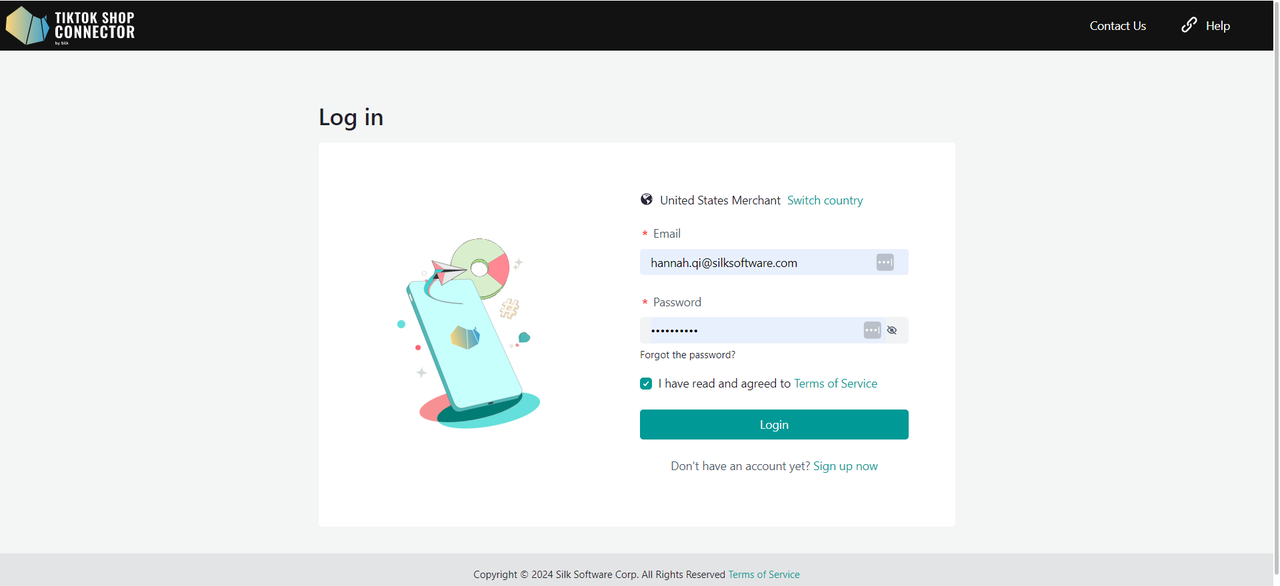
ステップバイステップガイド
接続の作成方法
開始する前に、インストールチェックリストを確認してください。これにより、BigCommerceとTikTok Shop間の接続保存に関する問題を防ぐことができます。
BigCommerce、Silkコネクター、TikTok Shopセラーセンターのアカウントを3つの異なるタブで開いておいてください。
- Silkコネクターにログインします
- 「+ 接続の作成」をクリックします
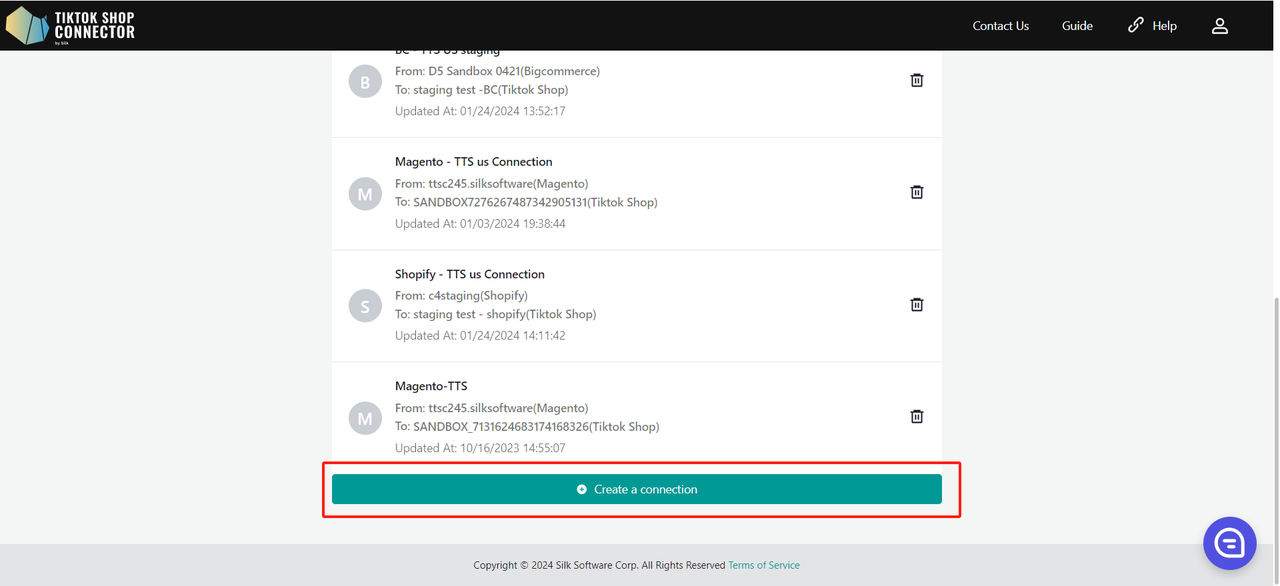
接続情報
接続名を入力します(任意の名前を設定できます)
送信元:BigCommerce
送信先:TikTok Shop
「次へ」をクリックします
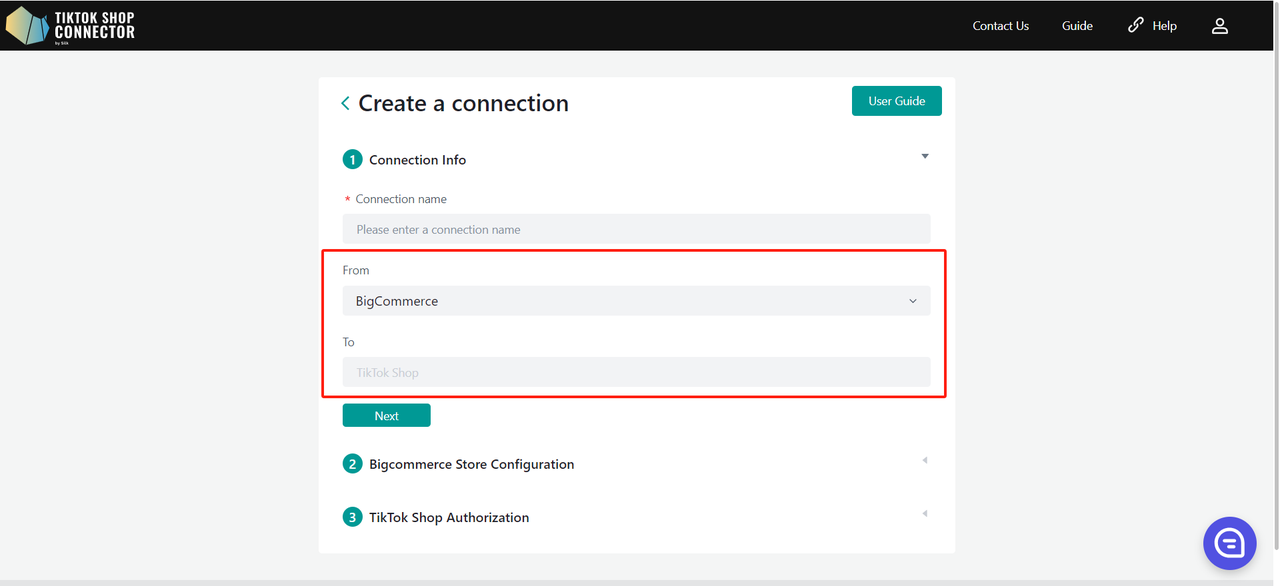
BigCommerceストア設定
- 以下のフィールドに入力します。
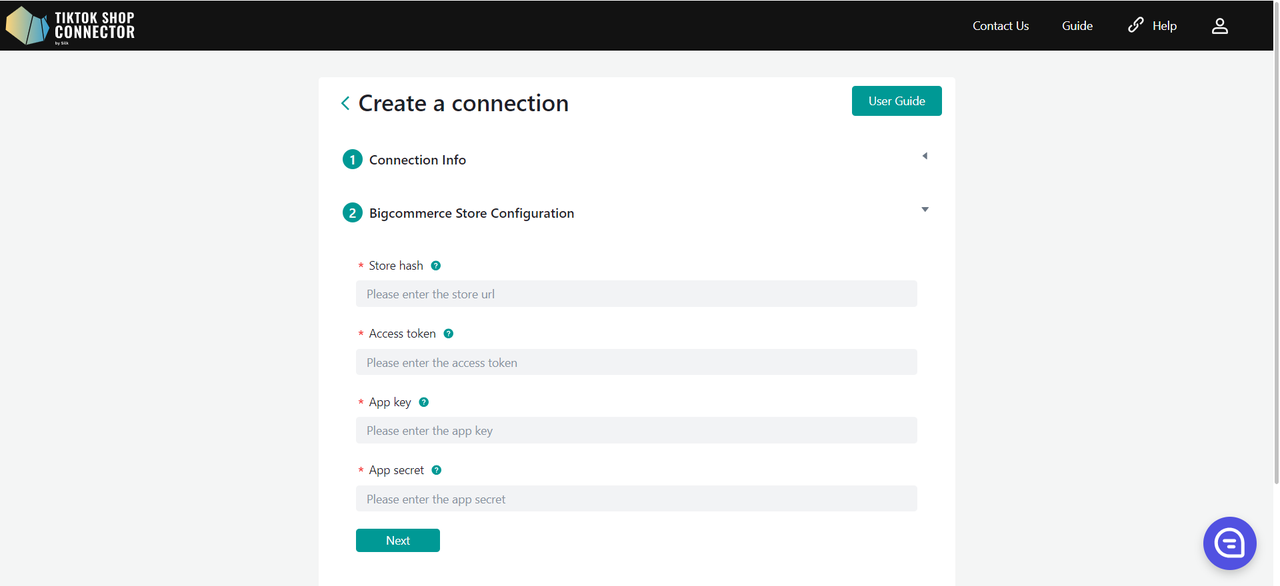
ストアハッシュ:BigCommerceバックエンドURLから取得
a. 例:URL:
https://store-3l1r5p07vz.mybigcommerce.com/manage/dashboardb. 例:ストアハッシュ:
3l1r5p07vz
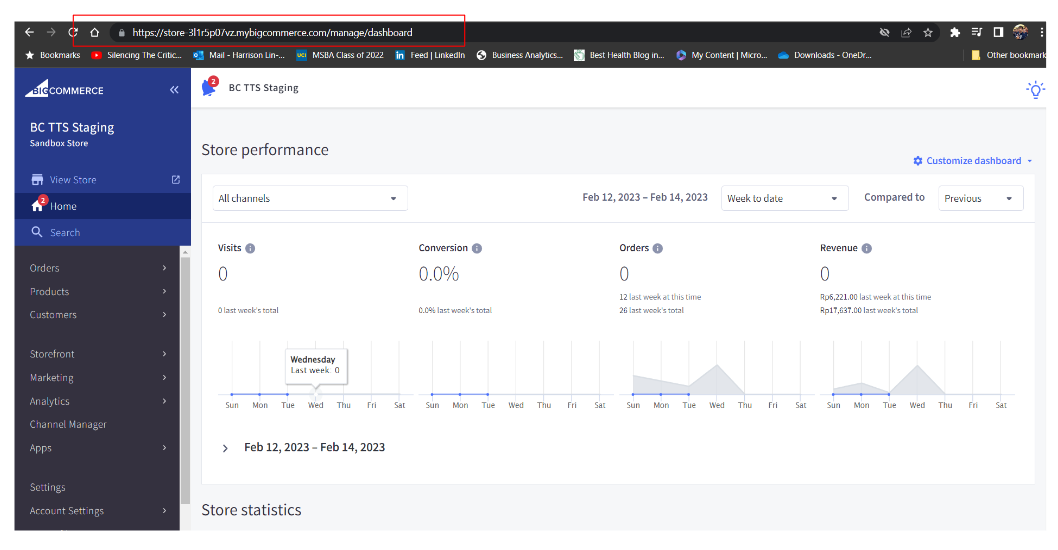
APIアクセストークン/APIキー/APIシークレットキーの生成
BigCommerceで:
「設定」->「APIアカウント」をクリック
「+ APIアカウントの作成」をクリック
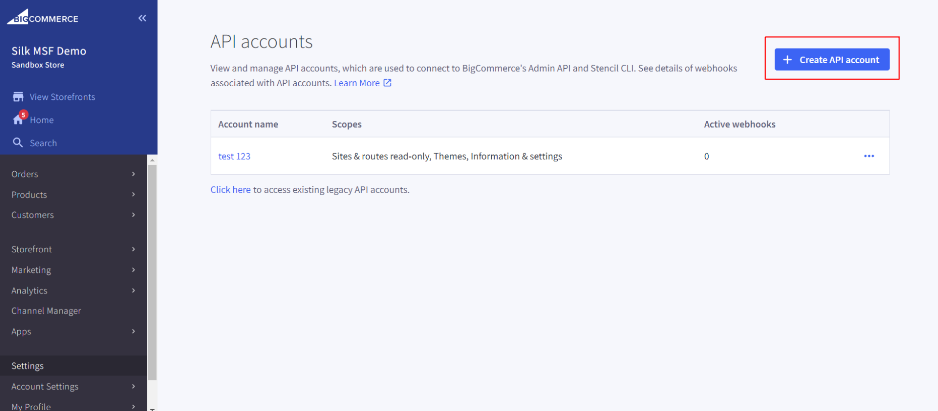
「名前」に任意の名前を入力します。
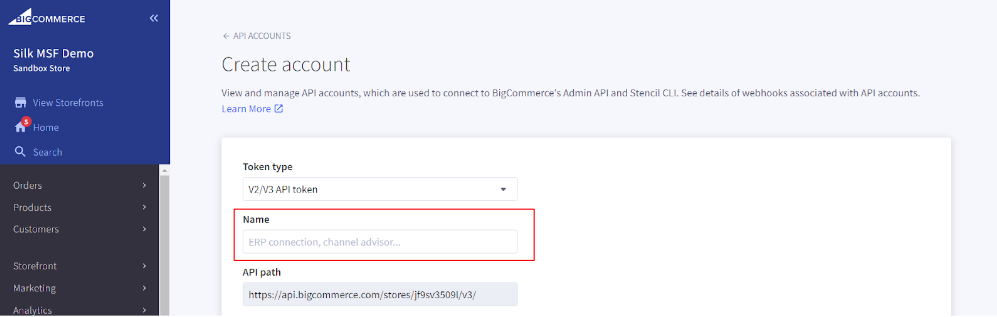
必要なAPI権限を切り替えます:
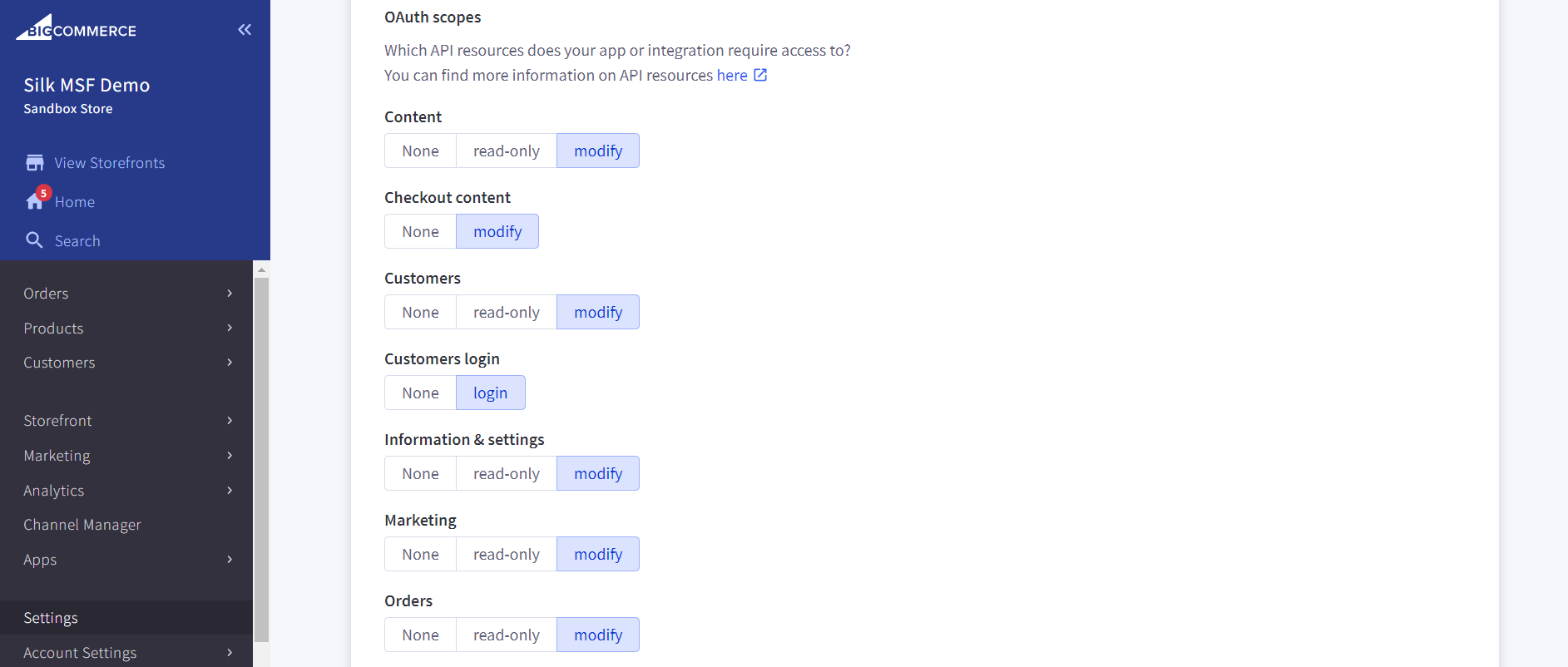
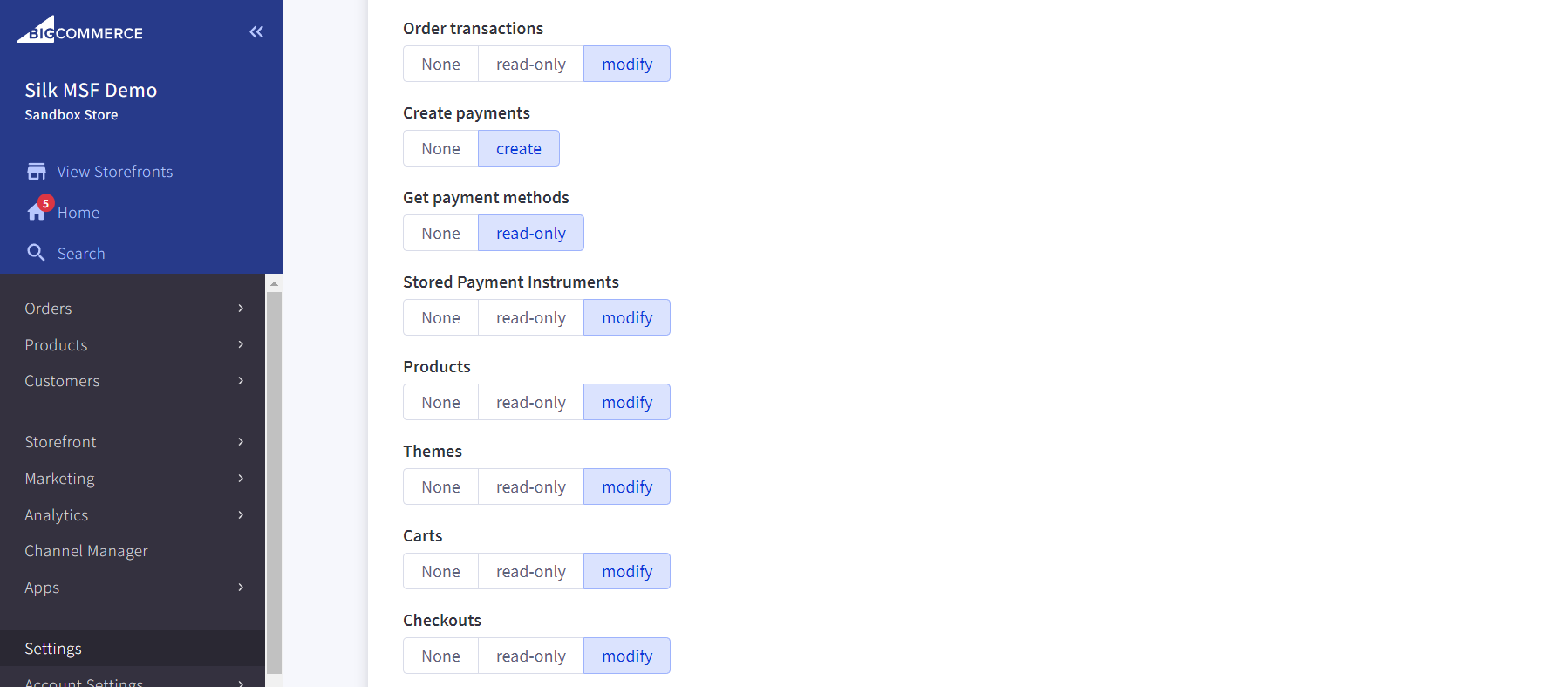
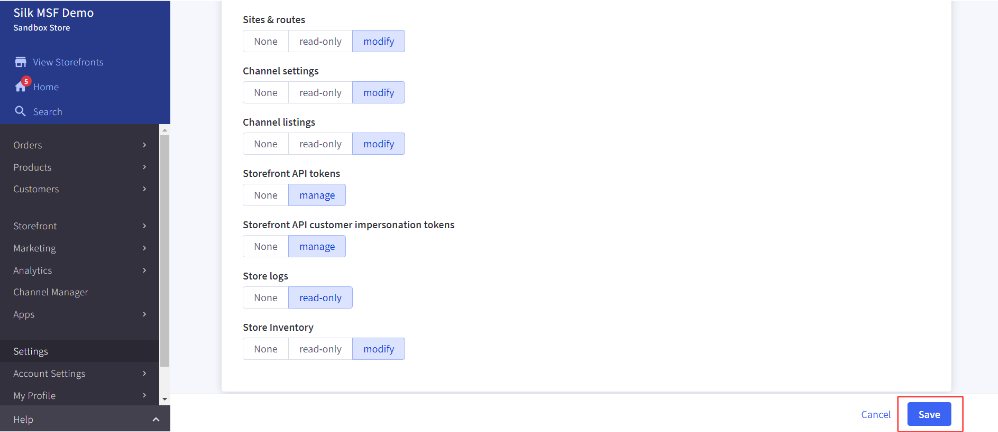
「保存」をクリック
BigCommerce API認証情報が生成されます。
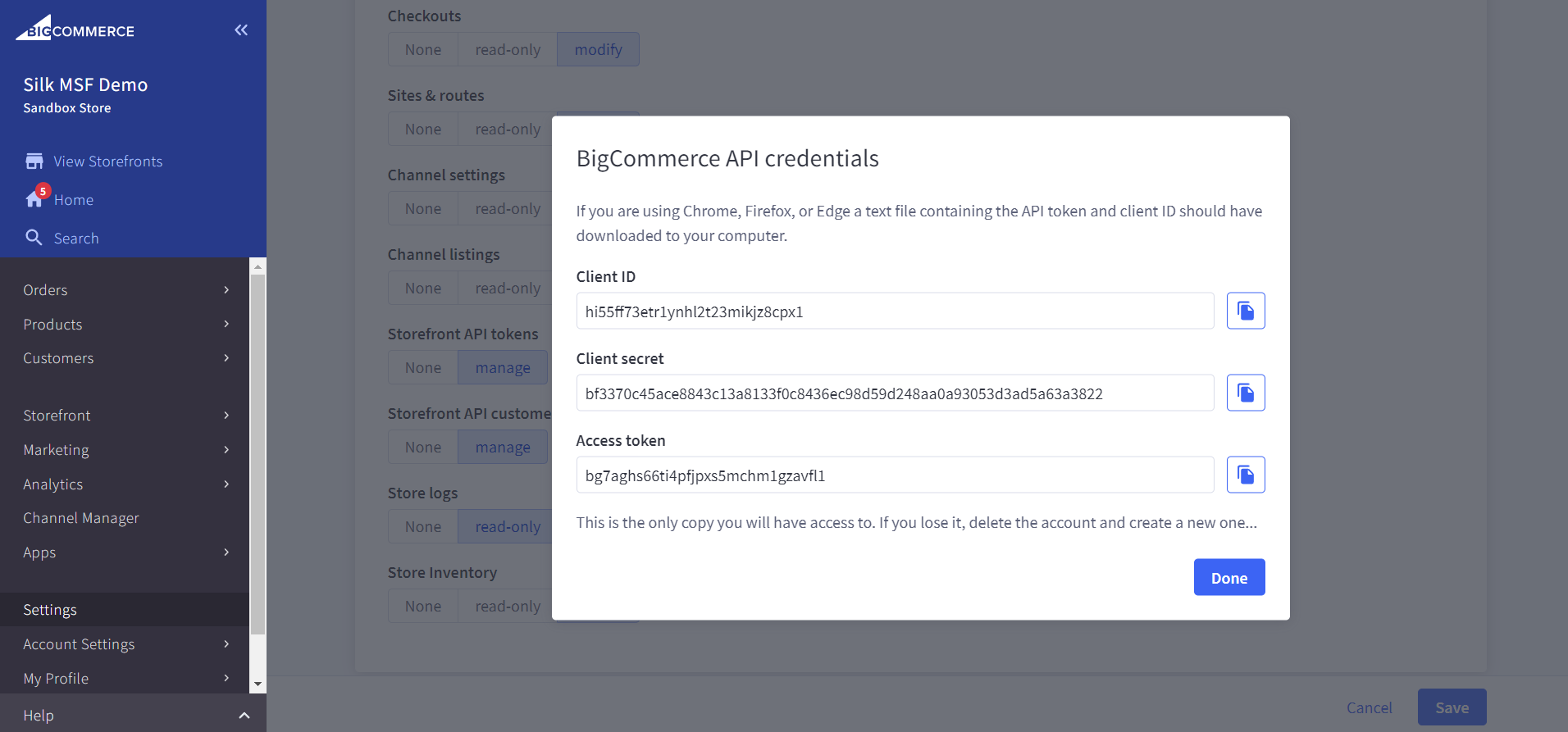
(注意:これらの認証情報は一度だけ表示されます。コピーして安全な場所に保存してください。保存に失敗した場合は、アプリを削除して再インストールする必要があります。)
APIアクセストークン、APIキー、APIシークレットキーをコピーしてコネクターに貼り付けます。
| BigCommerce | Silkコネクター | |
|---|---|---|
| アクセストークン | -> | アクセストークン |
| クライアントID | -> | アプリキー |
| クライアントシークレット | -> | アプリシークレット |
(注意:APIアクセストークンとキーは一度だけ表示されます。コピーと保存に失敗した場合は、アプリを削除して再インストールする必要があります。)
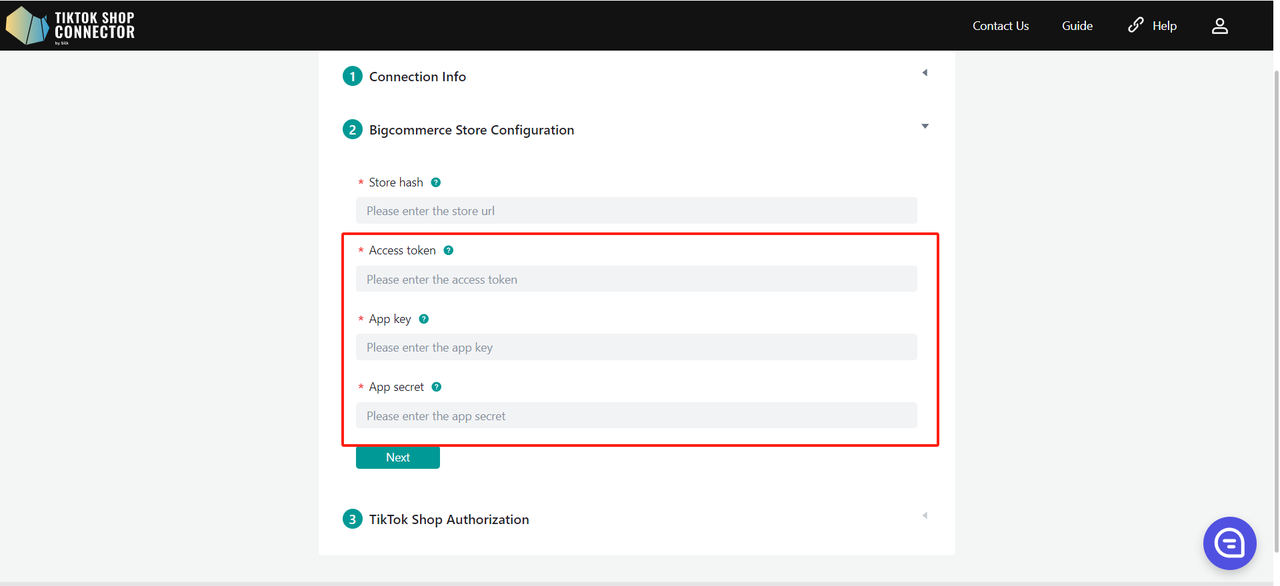
Click "Next"
TikTok Shop認証
コネクターで「認証に移動」をクリックします。
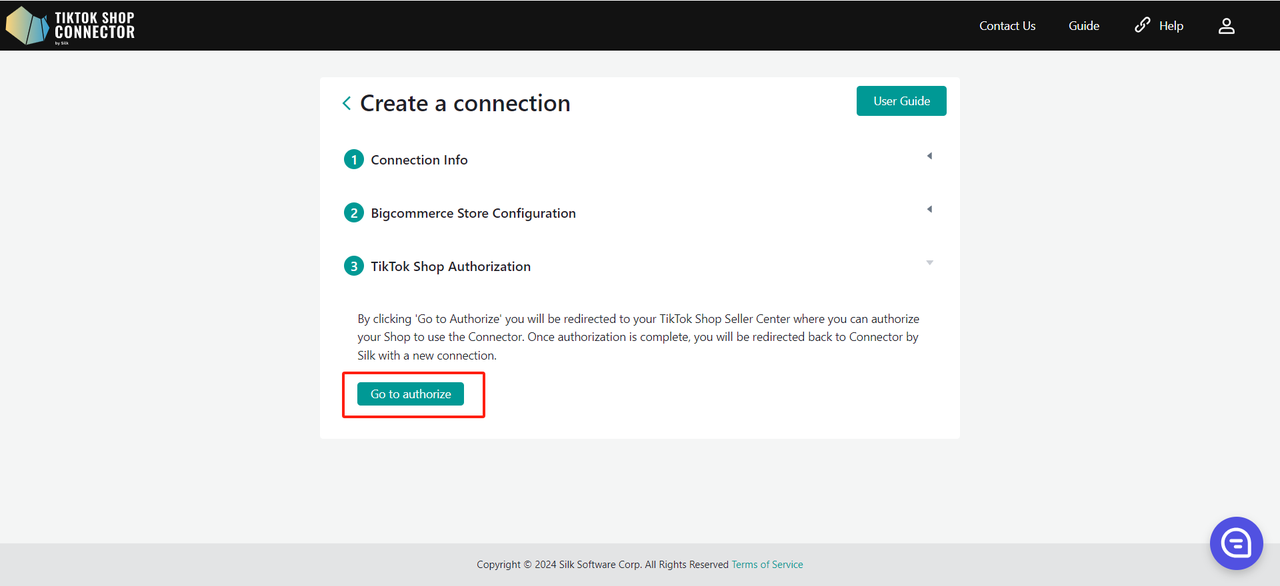
TikTok Shopセラーセンターにリダイレクトされます。
「北米セラー」->「次へ」をクリック
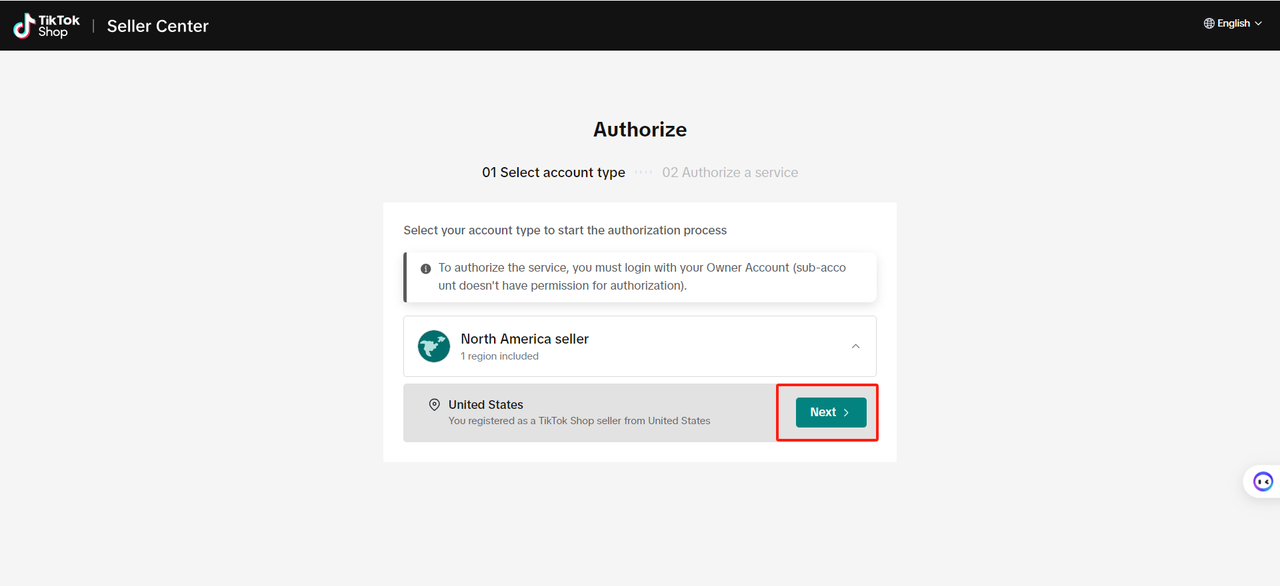
利用規約に同意するチェックボックスをオンにします
「認証」をクリック
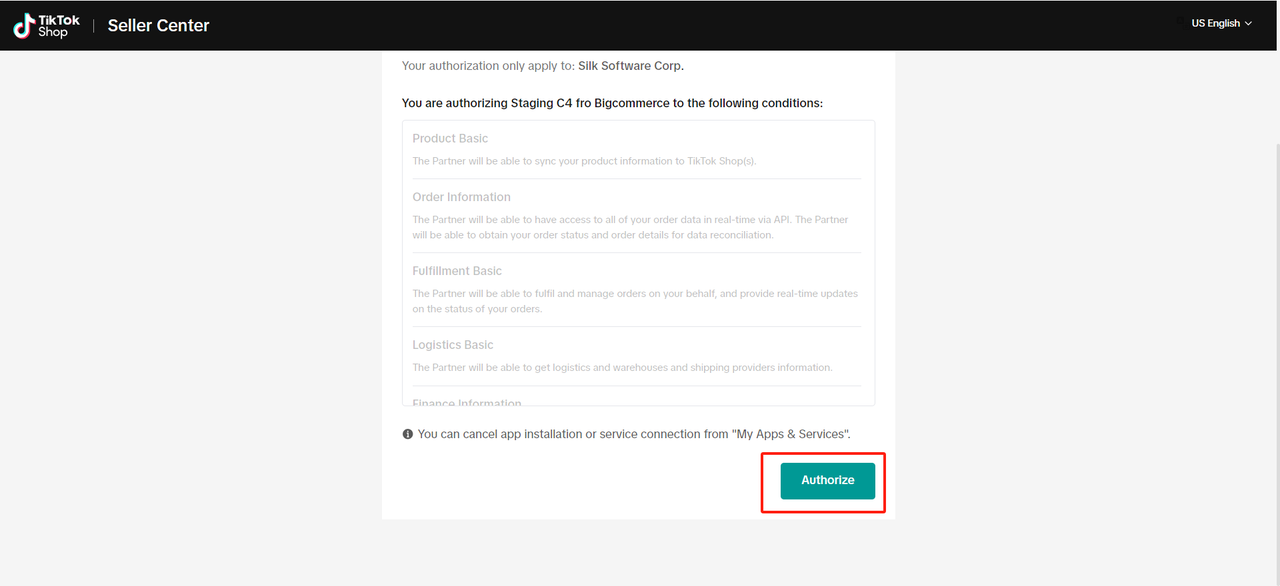
新しい接続が自動的にコネクターにリダイレクトされます!
商品の同期を開始するには、接続をクリックします。
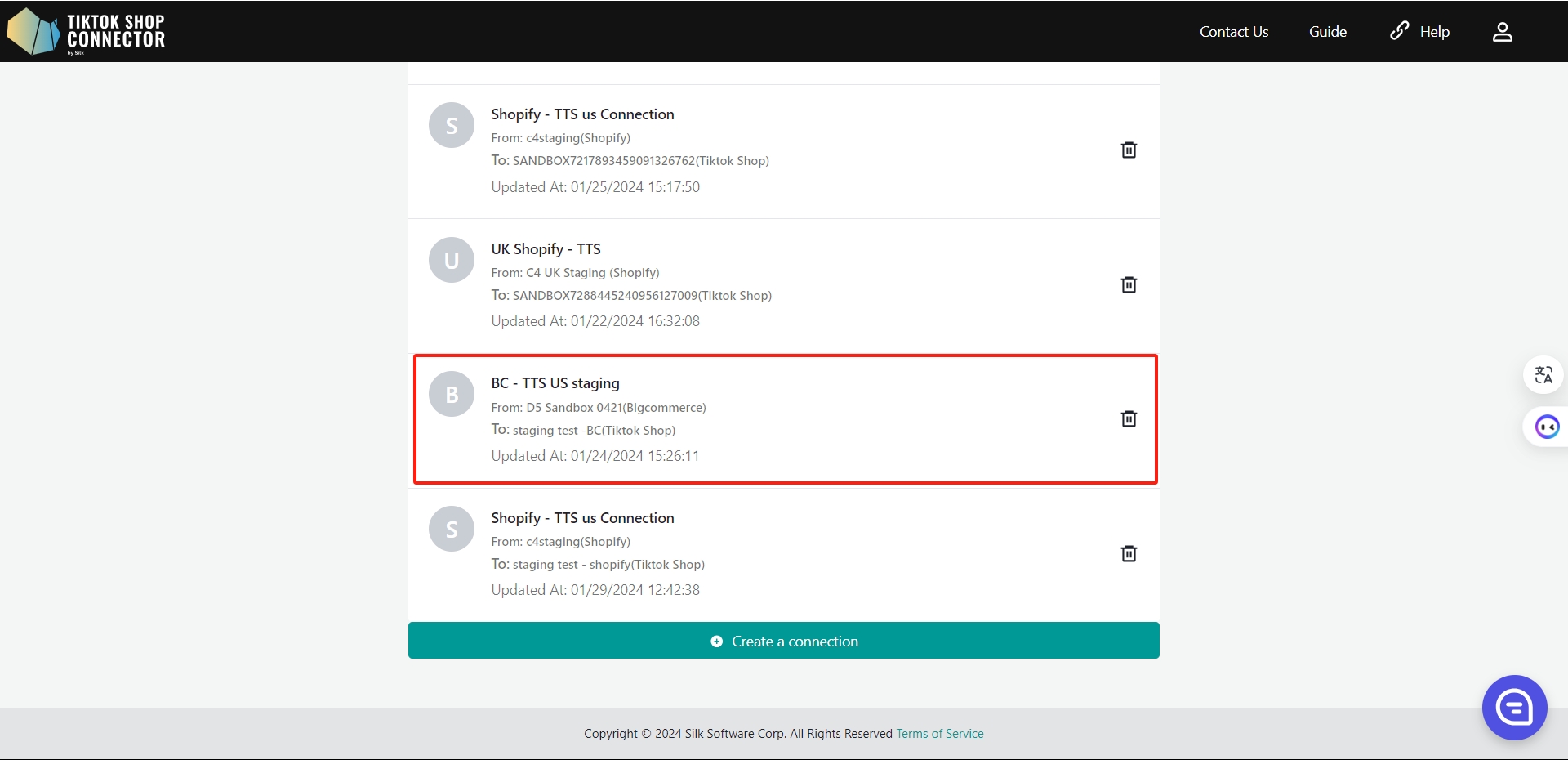
商品の同期方法
商品の取得
必須:カテゴリマッピング
*重要: BigCommerceストアで新しい商品が作成/追加されたときに、「在庫」と「カテゴリ」フィールドをチェックする必要があります。これは、商品をコネクターに取得する前に実行する必要があります*
「在庫を追跡」をオンにします
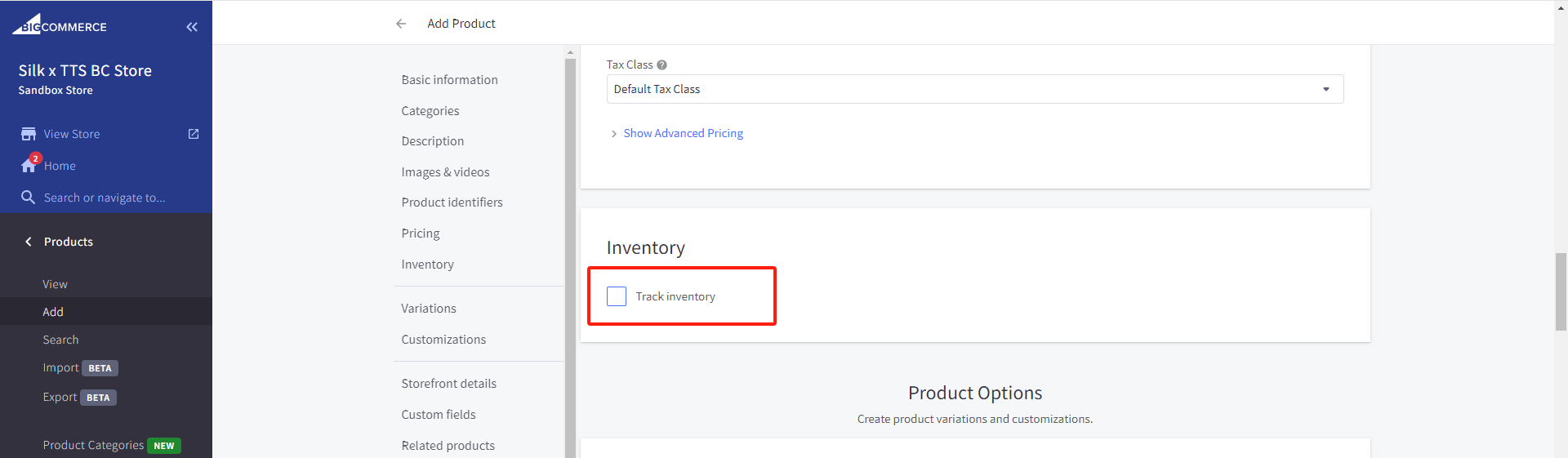
「バリアントレベルで」を選択します
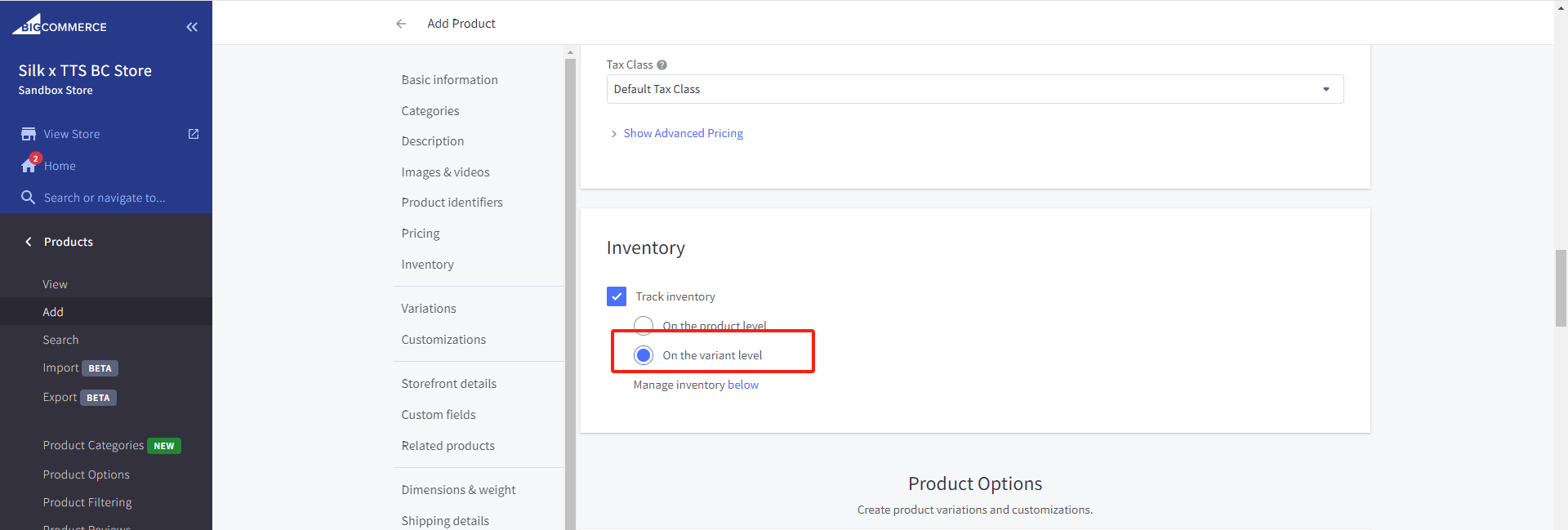
「以下の在庫を管理」をクリックして「バリアント」に移動し、各バリアントの「在庫」を設定します 注意:「商品レベルで」を選択した場合、この商品の在庫を同期できません
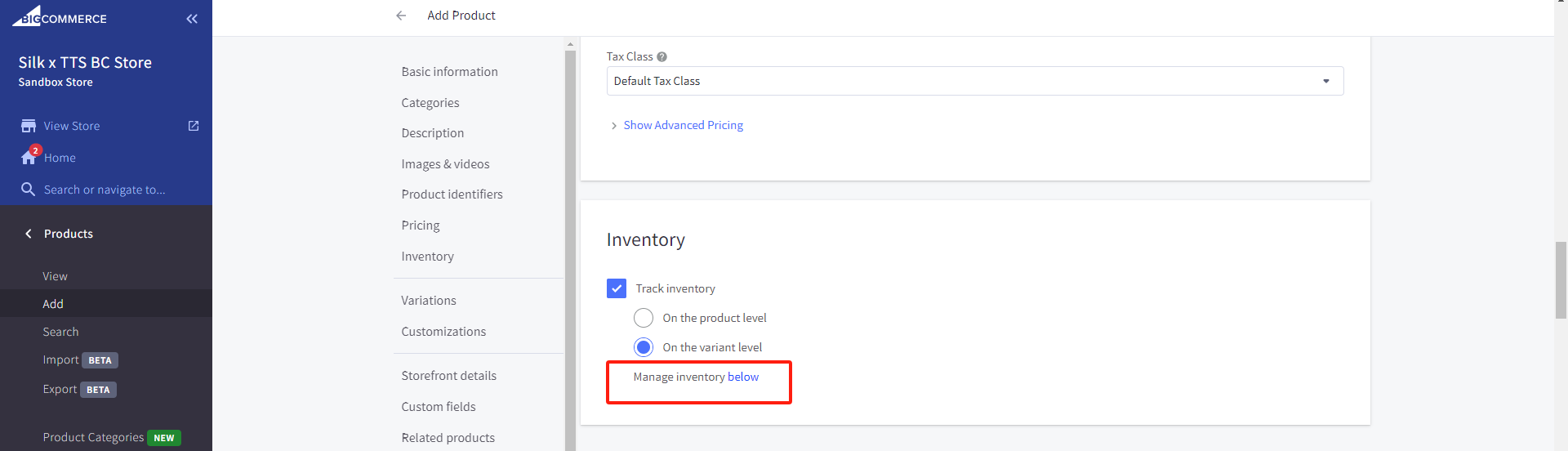
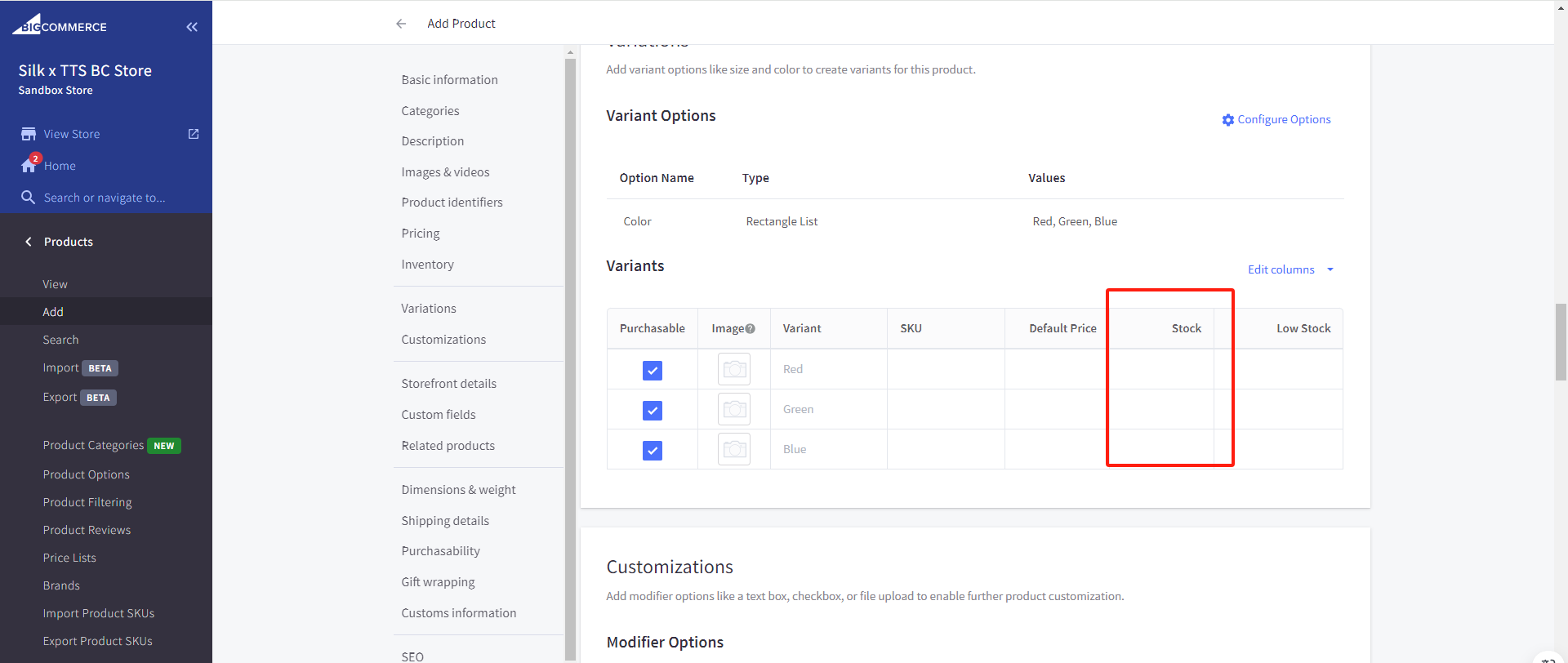
「カスタムフィールド」タブで「カテゴリ」を作成します
「カスタムフィールド名」と「カスタムフィールド値」を追加します
コネクターは「カスタムフィールド値」を使用して、商品をTikTok Shopのカテゴリにマッピングします
| BigCommerceのカスタムフィールド値 | コネクターの「BigCommerceのカテゴリ」 |
|---|---|
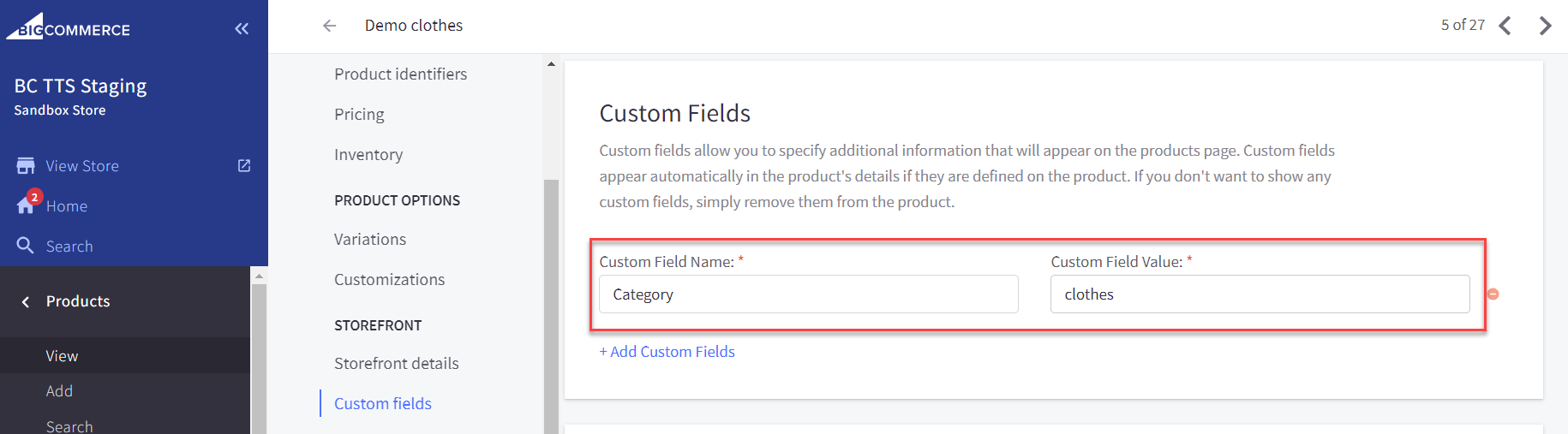 | 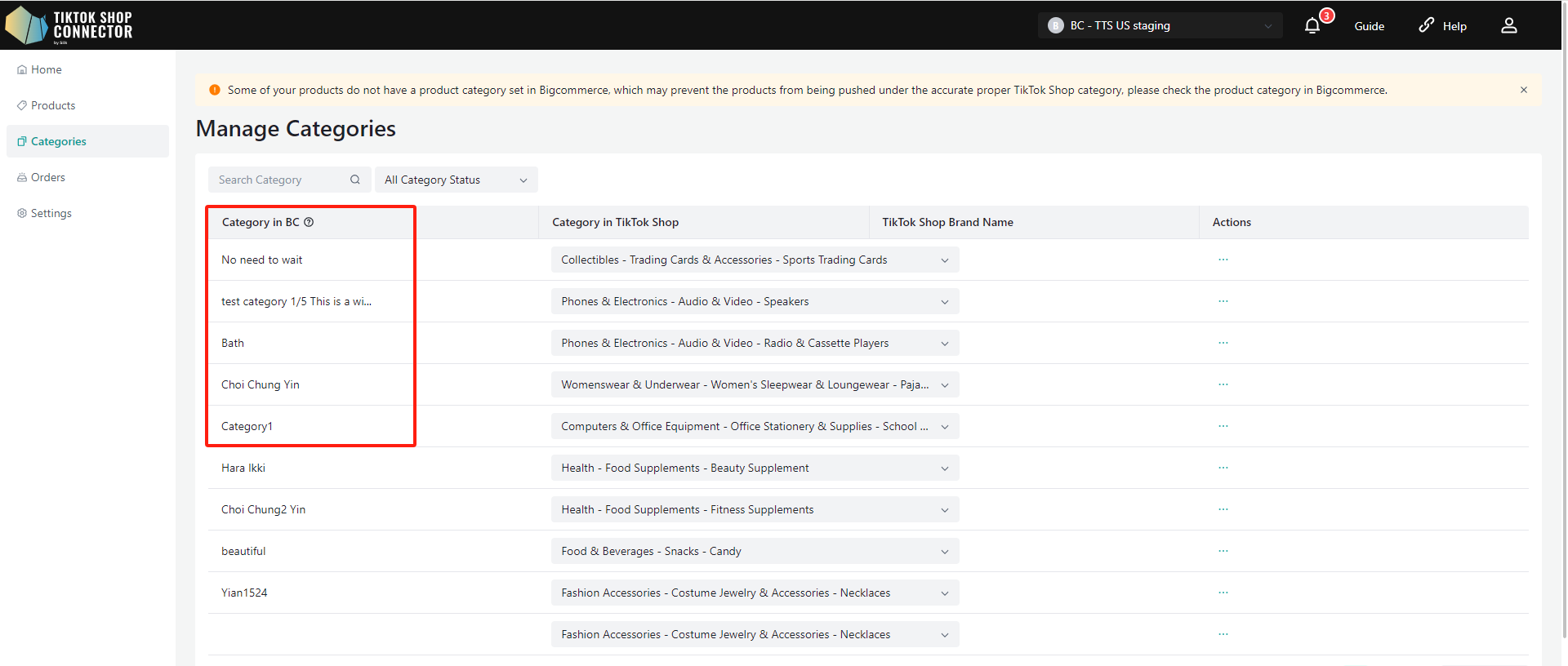 |
新しい接続に初めてアクセスすると、商品タブとホームタブは空白になります。最初にBigCommerceから商品を「取得」し、その後TikTok Shopに「プッシュ」する必要があります。
BigCommerceからコネクターに商品を「取得」するには:
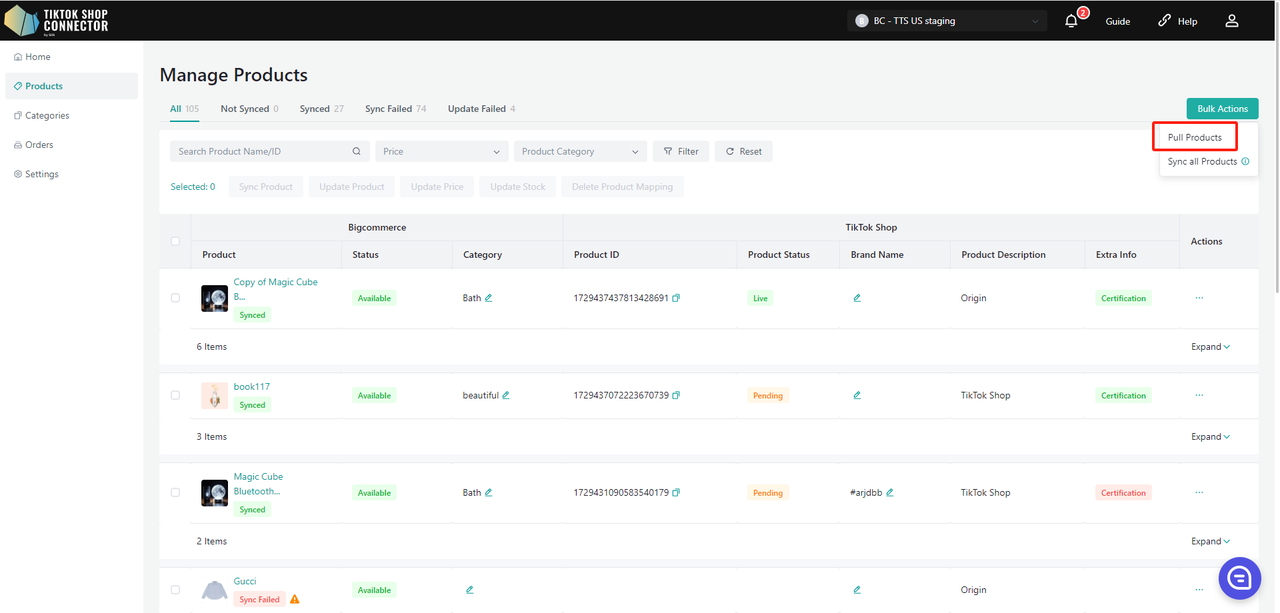
BigCommerceから商品を取得する日付範囲を選択します。
推奨:開始日を2-3年前またはBigCommerceストアを開始した時点から選択し、終了日を今日の日付に設定します。
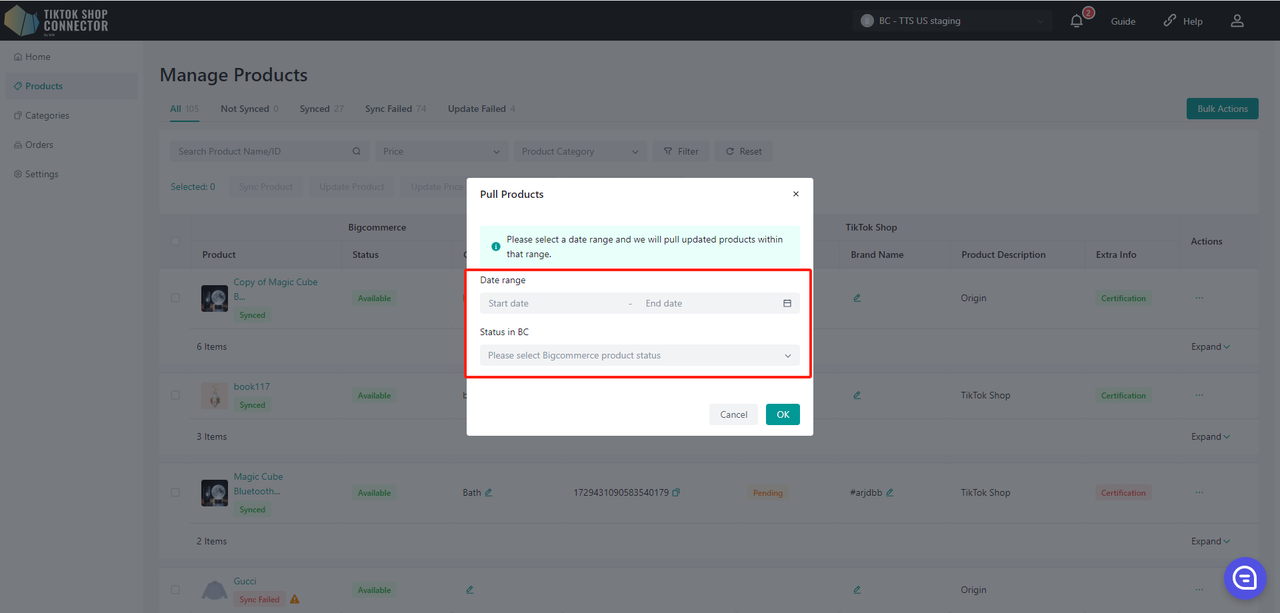
初めて商品を取得する場合は、数年前またはストアを開始した時点から日付範囲を選択してください(これにより、すべての商品がコネクターに取得されます)。その後、BigCommerceで行った商品の更新は、最後に商品を更新した時点からのみ取得する必要があります。
開始日と終了日を選択した後、「OK」をクリックします。
商品のプッシュ
商品を「プッシュ」すると、コネクターからTikTok Shopに商品が同期されます。
1つの商品をプッシュ:
商品画像の横のチェックボックスをオンにします -> 「アクション」の下の(...) -> 「商品をプッシュ」
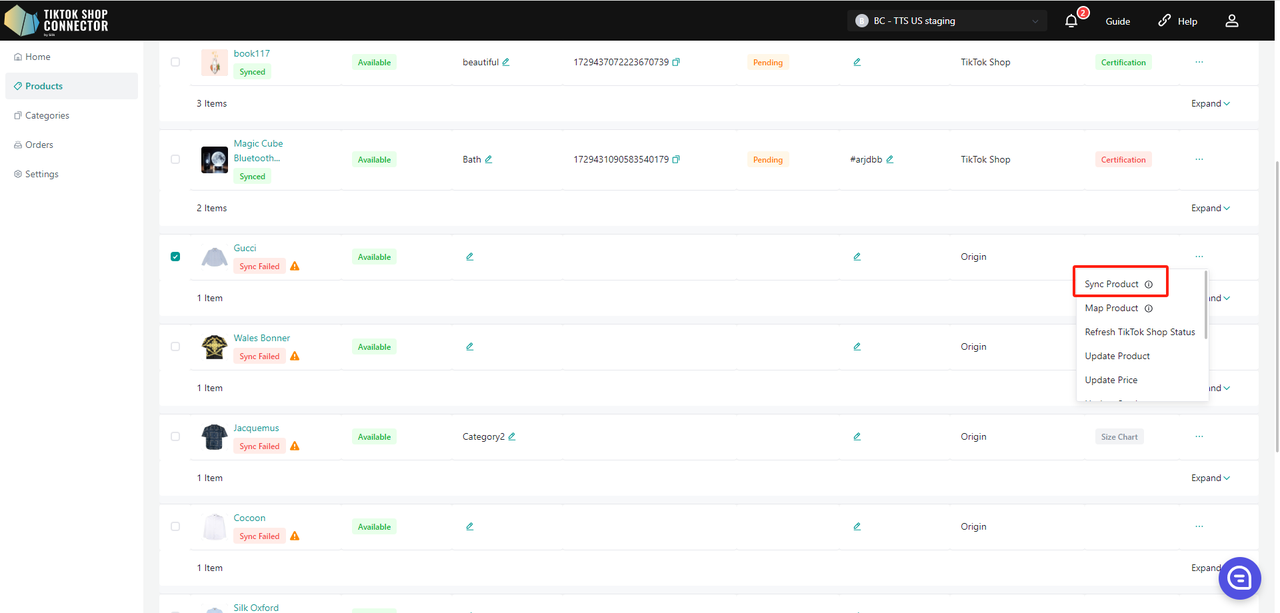
送信した「タスク」を確認するには: ダッシュボード -> 「ステータス」を確認
注意:「完了」ステータスは、商品がTikTok Shopに正常に「同期」されたことを意味するわけではありません。これは、アクションを送信し、「タスク」が完了したことを確認するだけです。
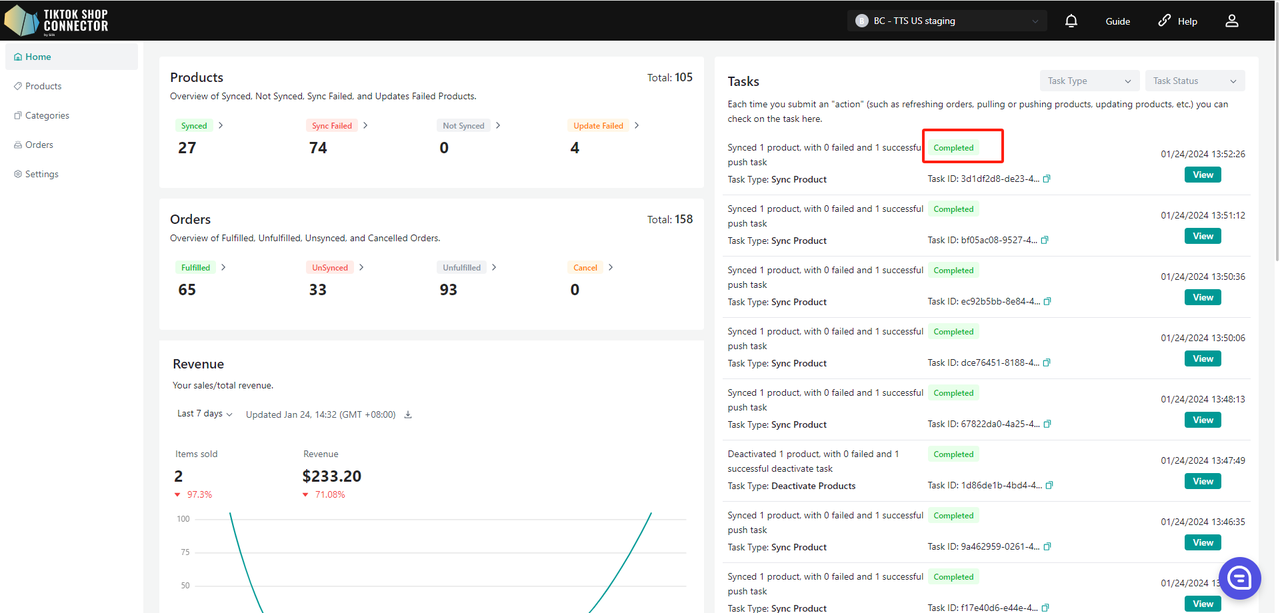
商品タブに戻る -> プッシュした商品を確認
商品に「未同期」と表示されている場合は、商品画像の横の青い矢印をクリック -> 「同期ステータス」を確認して、プッシュが失敗した理由を確認します。
その後、BigCommerceで問題を解決して更新し、コネクターで商品を再取得して再プッシュします。
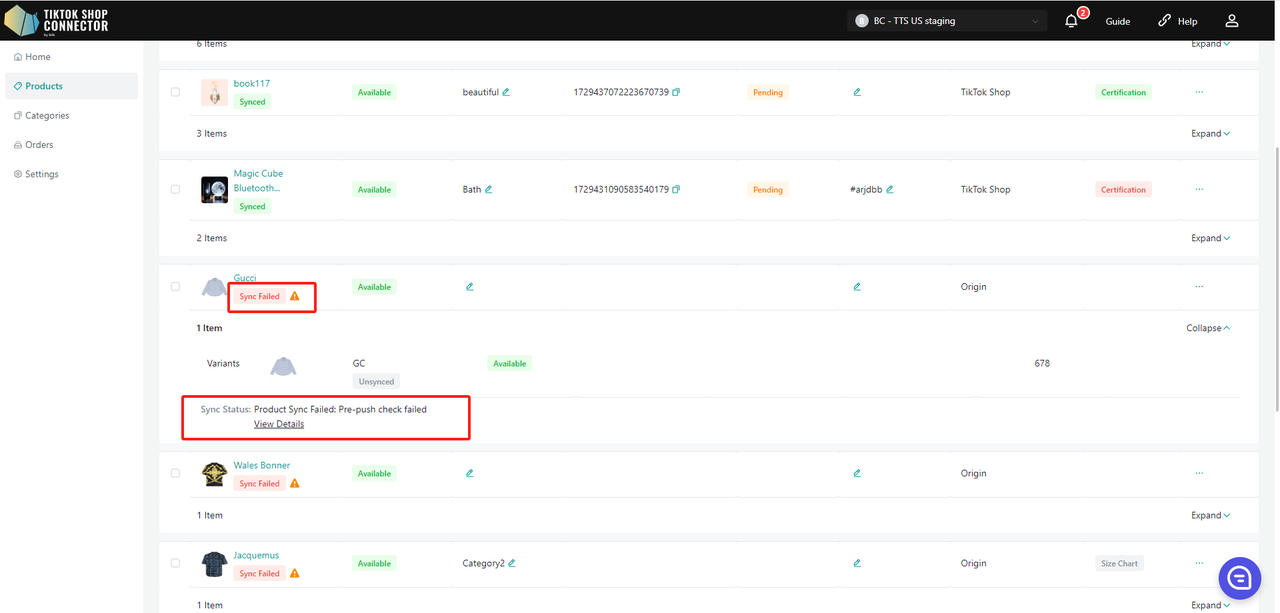
商品に「同期済み」と表示され、「TTS商品ID」と「TTS商品ステータス」がある場合、商品はTikTok Shopに正常にプッシュされています。
TikTok Shopセラーセンターで商品を確認できます。
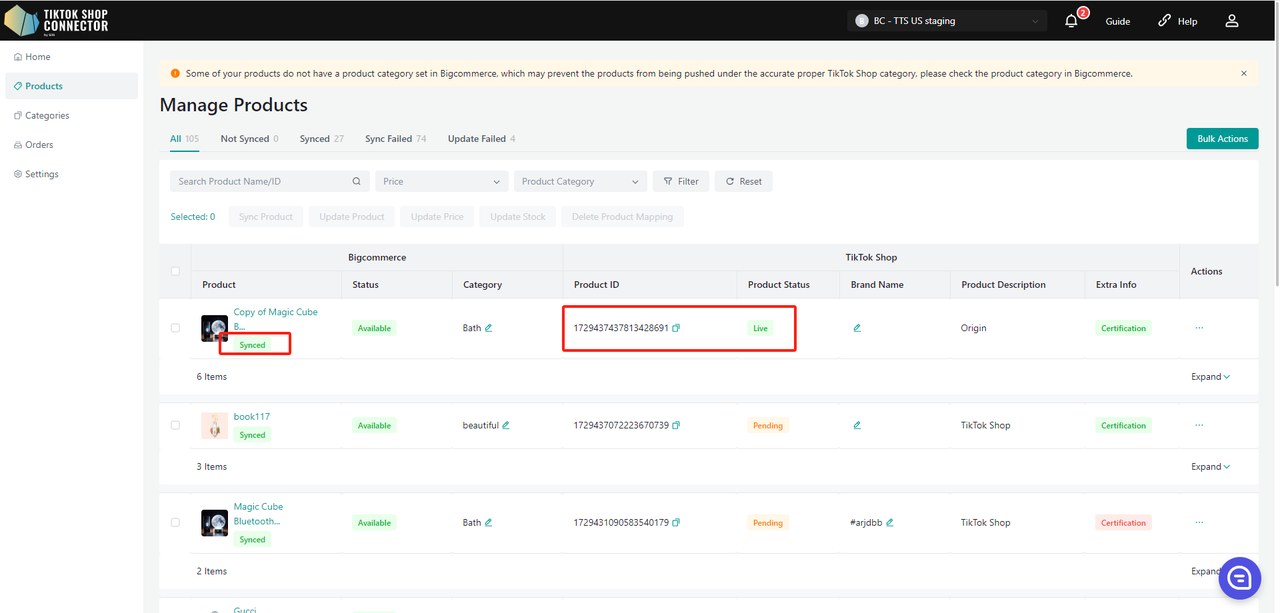
If the product says "unsynced" click on the blue arrow next to the product image -> check the "sync status" for a description of why the push was unsuccessful.
You can then troubleshoot and update anything from BigCommerce -> re-pull and re-push the product in the Connector.
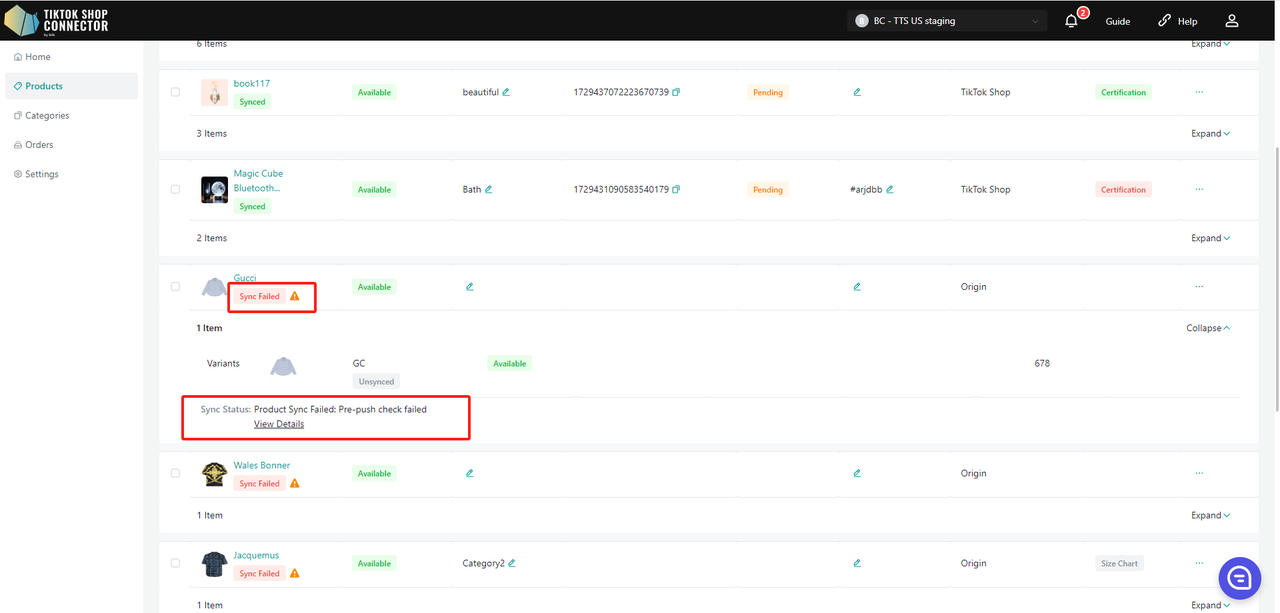
Push Multiple Products
Select all products on one page or select each product individually.
Click "Actions" -> Push Products
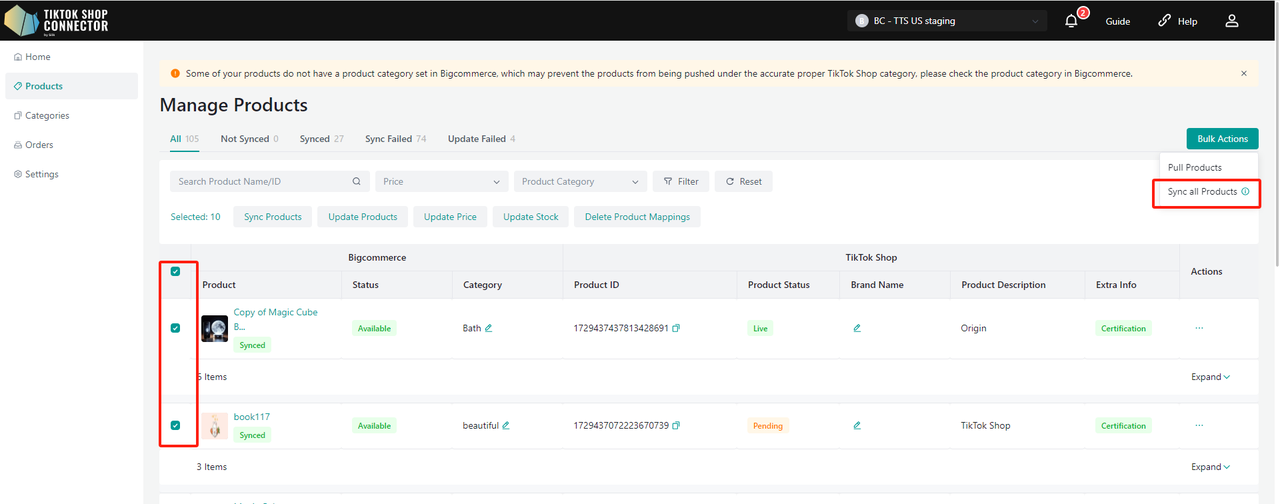
To check on the "task" you have just submitted:
Dashboard -> Check on the "status"
Note: A "completed" status does NOT mean that the product was successfully "synced" to TikTok Shop. This just confirms that you submitted an action and the "task" was completed.
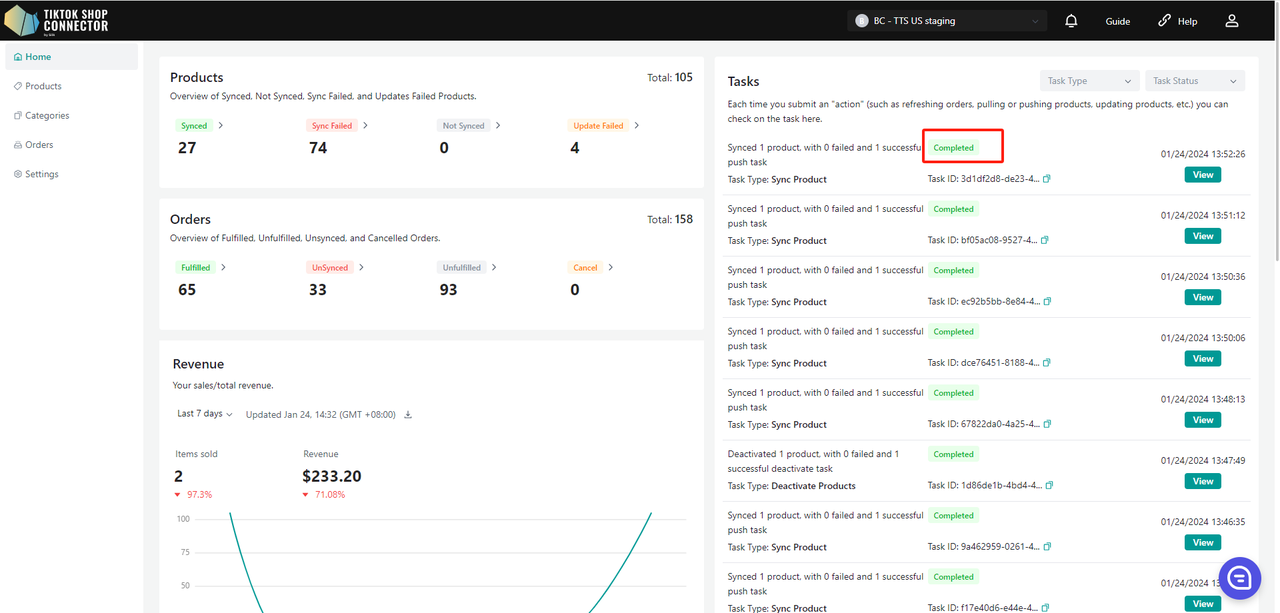
Go back to the Products tab -> check on the products you pushed.
If the products say "synced" and have a "TTS Product ID" and a "TTS Product Status" you have successfully pushed the products to TikTok Shop.
You can check for the products in your TikTok Shop Seller Center.
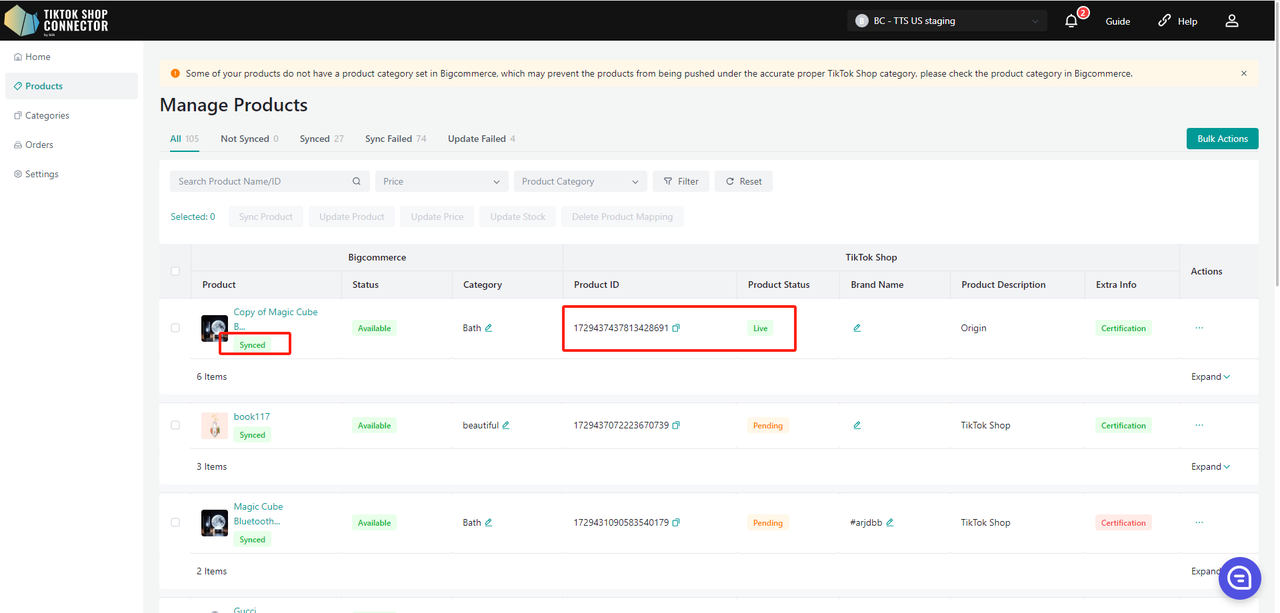
商品に「未同期」と表示されている場合は、商品画像の横の青い矢印をクリック -> 「同期ステータス」を確認して、プッシュが失敗した理由を確認します。
その後、BigCommerceで問題を解決して更新し、コネクターで商品を再取得して再プッシュします。

Certificates/Required Attributes
商品をTikTok Shopにアップロードするために特定の証明書や属性が必要な場合、「同期ステータス」に証明書ファイルや属性が不足していることが表示されます。
証明書:
商品の証明書をアップロードするには: 商品の「アクション」の下の(...) -> 「証明書を表示」をクリック

必要な証明書をここにアップロードします:
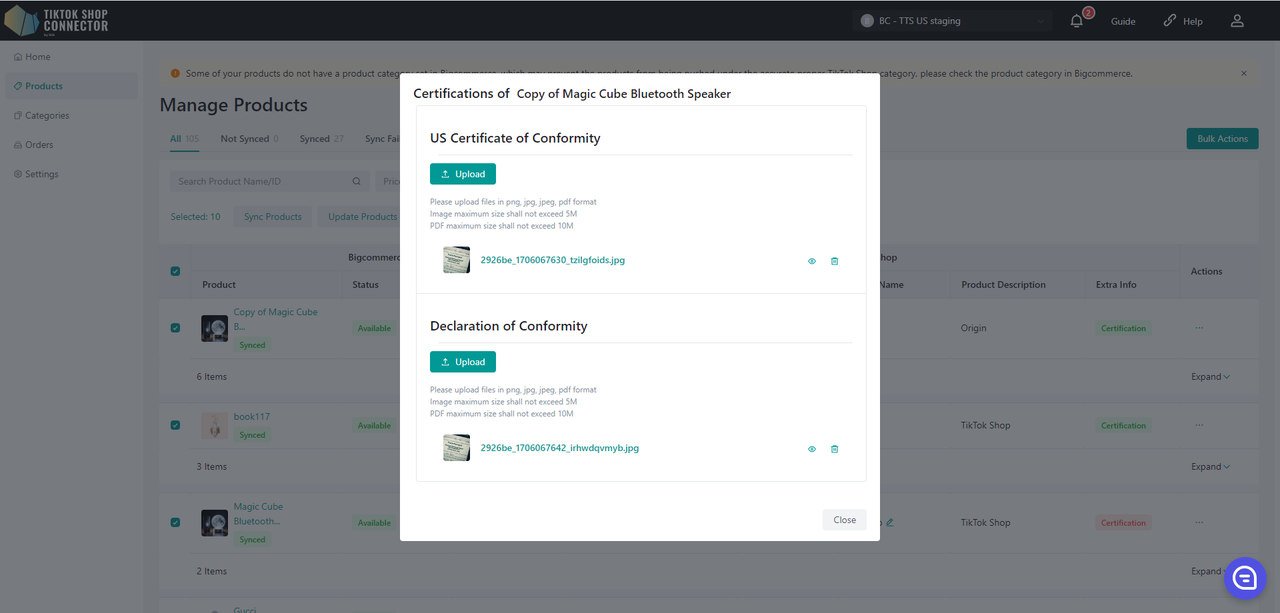
ブランドの選択:
商品の「アクション」の下の(...) -> 「ブランドを選択」をクリック
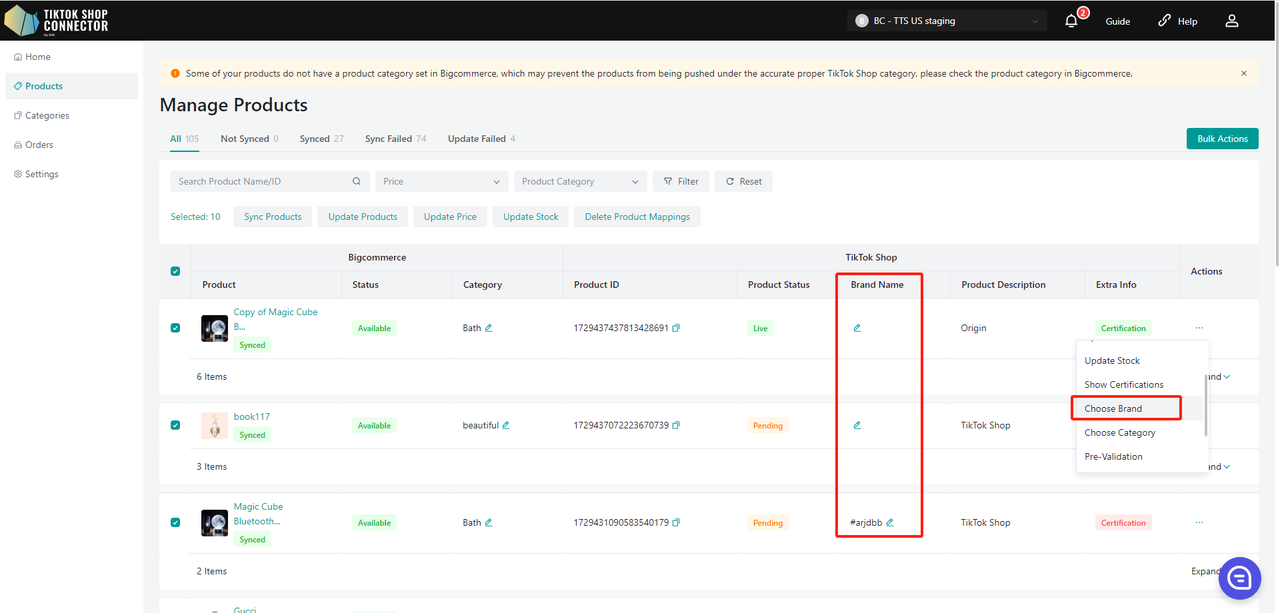
「ブランド名で検索」にタイプ -> 「確認」-> 商品を再プッシュ
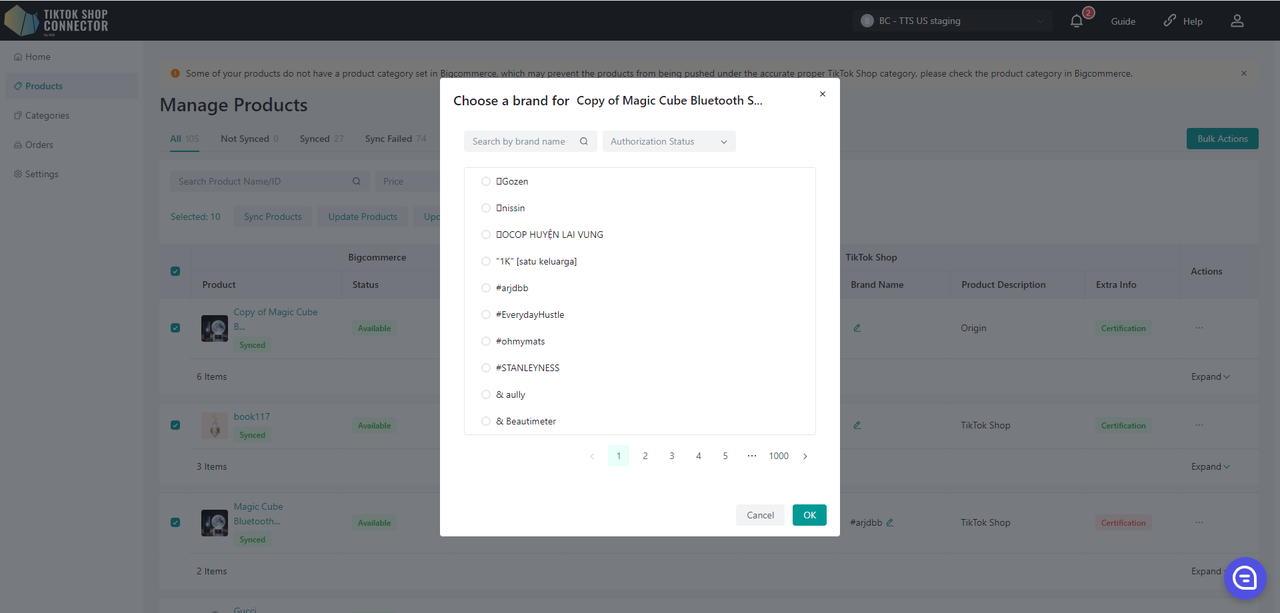
属性の入力:
商品の「アクション」の下の(...) -> 「属性を入力」をクリック
赤いアスタリスク*のあるすべてのフィールドに入力 -> 商品を再プッシュ
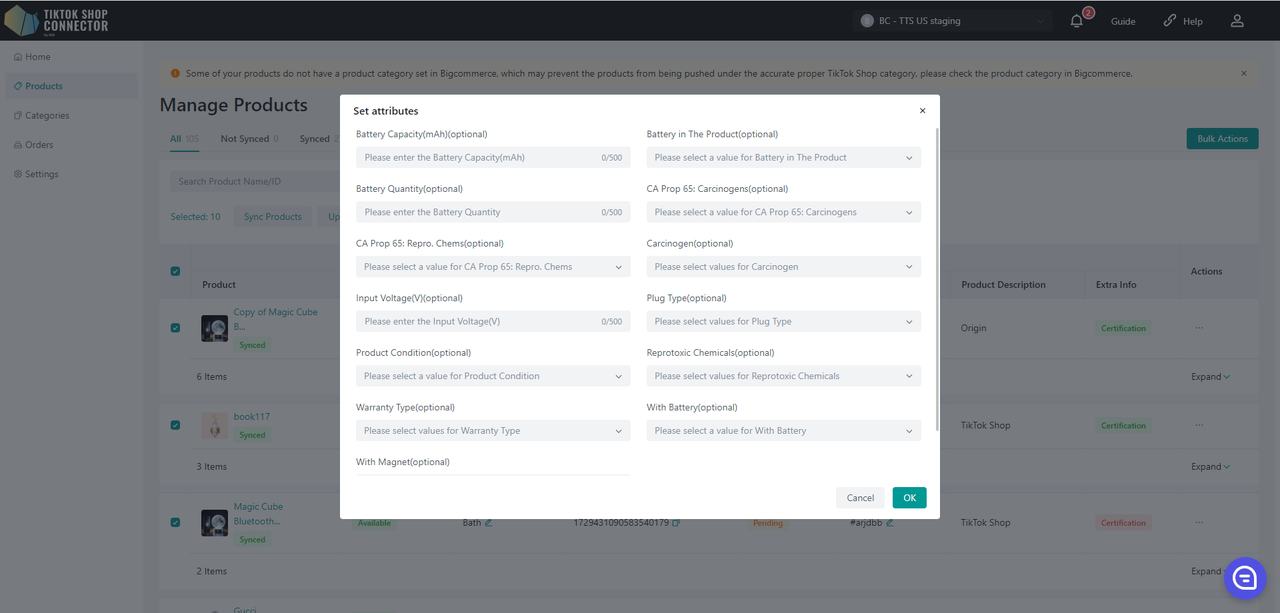
コンプライアンスの入力:
商品の「アクション」の下の(...) -> 「属性を入力」をクリック
以下のフィールドに入力します:
- バッテリーまたはセルを含みますか?
- その他の危険物または有害物質
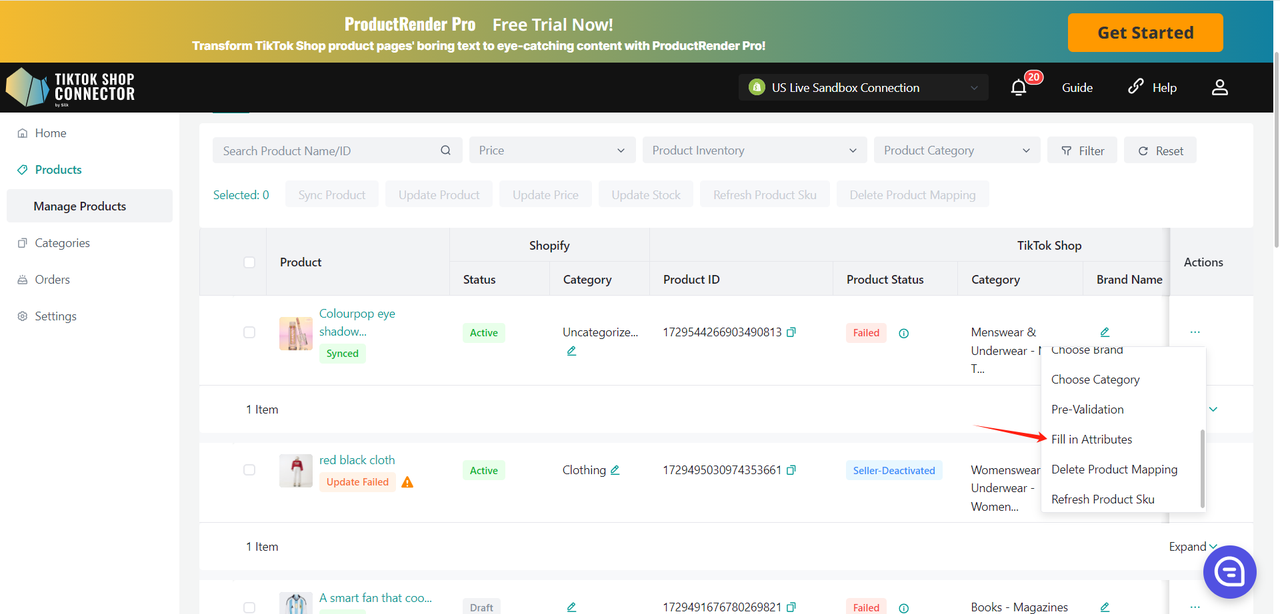
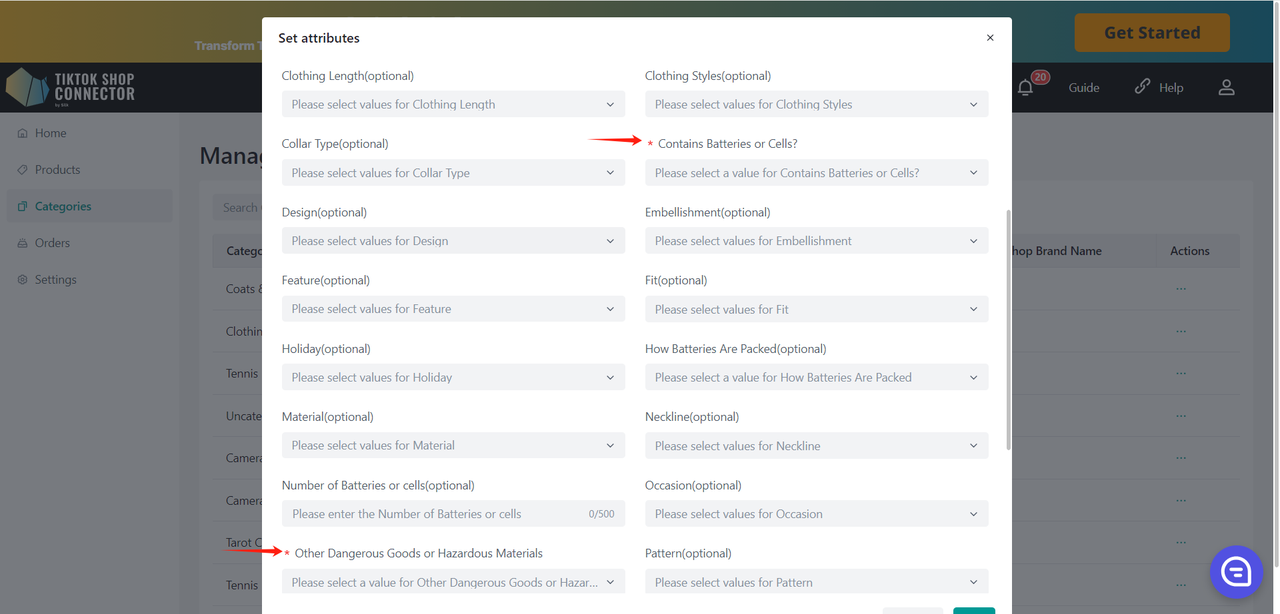
商品のマッピング:
TikTok Shopに手動で商品を追加した場合は、コネクターを介して既存のTikTok Shop商品とBigCommerce商品をマッピングします。これにより、BigCommerceとTikTok Shopの商品が一致し、注文が同期されます。
TikTok Shopにある商品の「アクション」の横の(...) -> 「商品をマッピング」をクリック
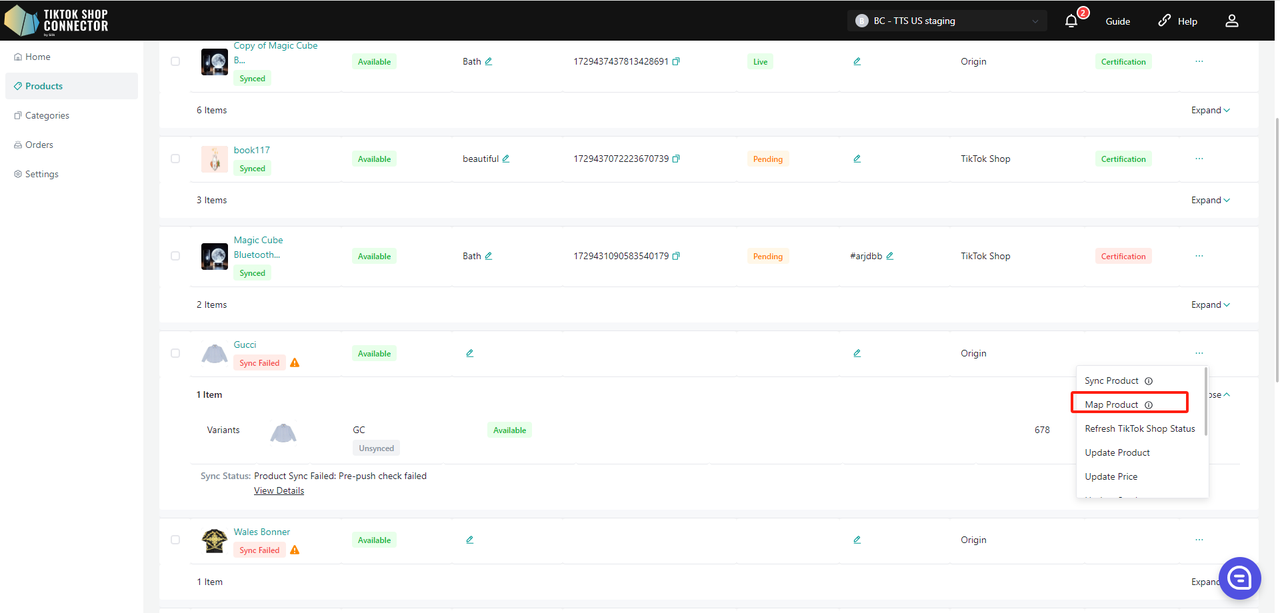
TikTok Shop商品ID番号をコピーして検索バーに貼り付け、商品を見つけることができます。
TikTok ShopのSKUをBigCommerceのSKUにマッピング -> 「保存」をクリック
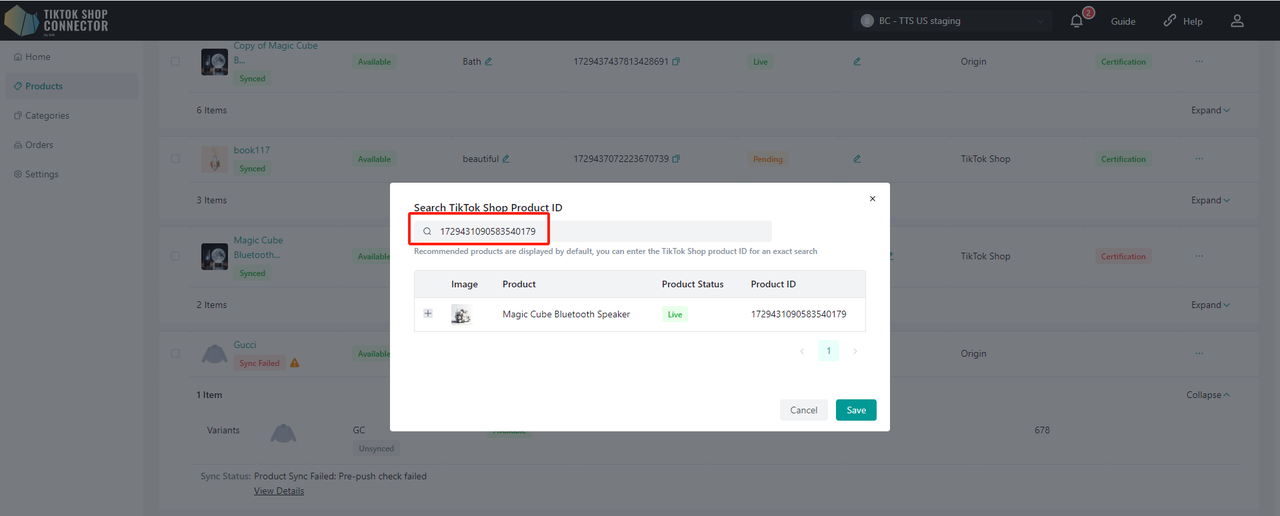
商品の更新
BigCommerceでの価格や在庫の変更がTikTok Shopに表示されない場合は、コネクターで「価格を更新」と「在庫を更新」を実行してください。
更新したい商品にチェックを入れる -> 「アクション」-> 「在庫を更新」または「価格を更新」-> TikTok Shopに更新が反映されます
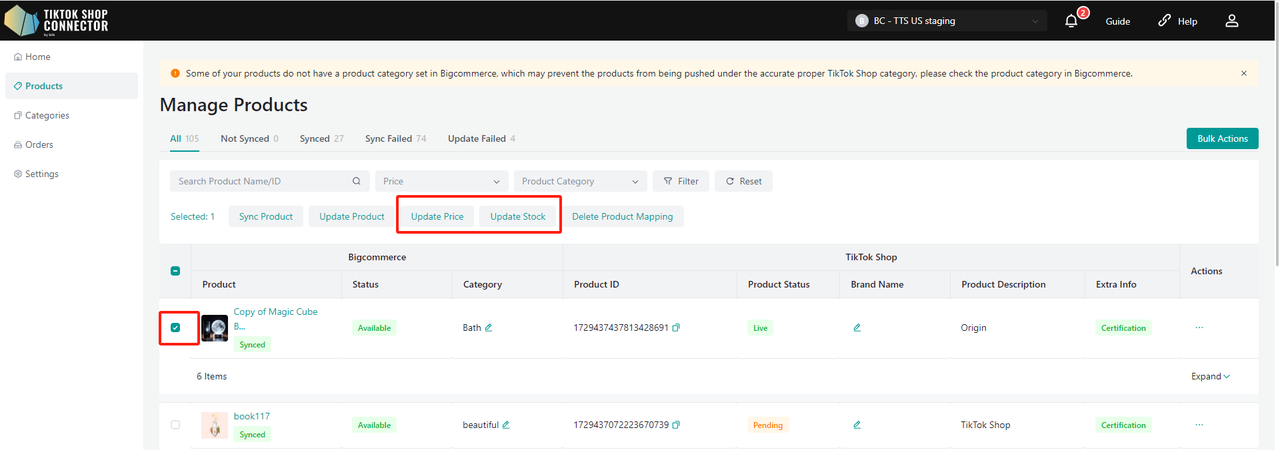
BigCommerceで商品に行ったその他の更新は、再取得して再プッシュする必要があります。
情報の最適化
情報を最適化する前に、TikTok Shopアプリを再認証してください。
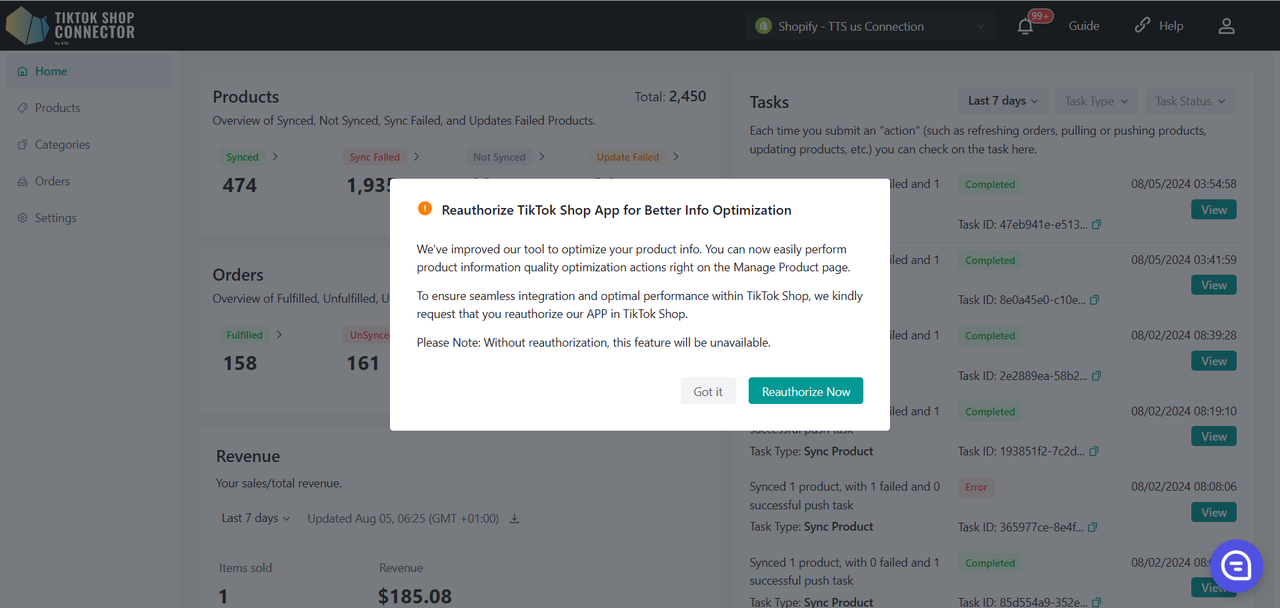
シルクコネクターのバックグラウンドで、販売者が情報品質を向上できるインターフェースを提供しています
- 商品一覧ページで、「情報を最適化」のプロンプトが表示されている商品を探します。商品の横の「情報を最適化」ボタンをクリックします。
- ポップアップウィンドウで、タイトル、説明、画像などの商品情報を確認・修正します。情報が正確で完全で魅力的であることを確認します。
米国/英国のみ対象
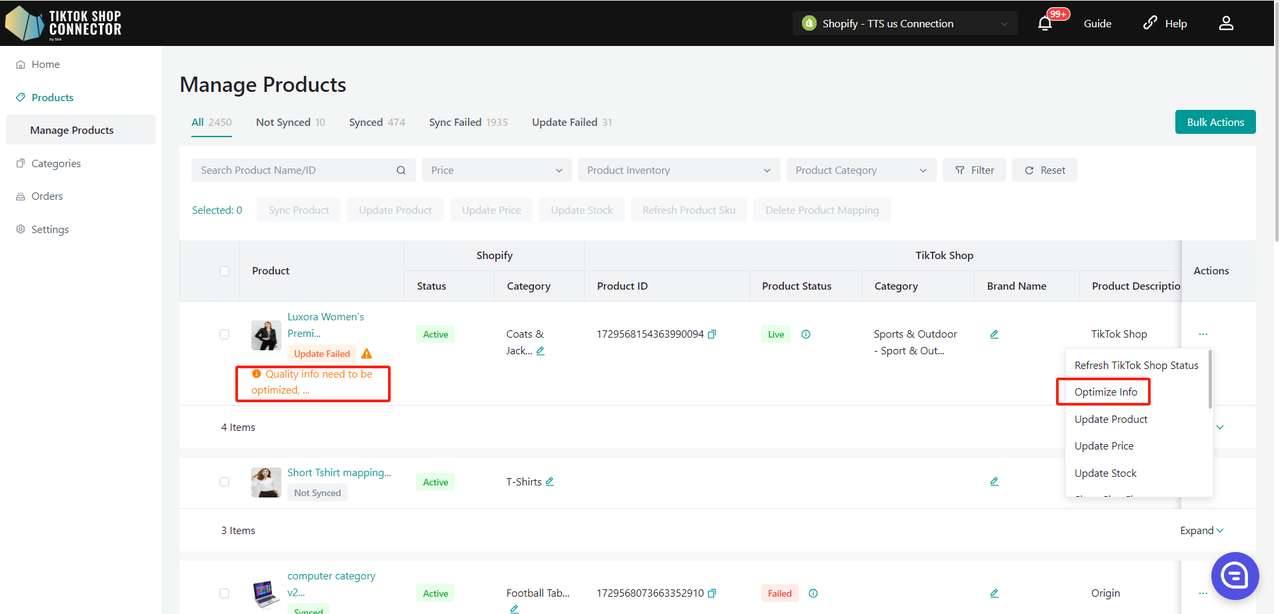
最適化は3つの部分で構成されています:タイトル、説明、画像
- AI生成のタイトル/説明を適用
- 生成されたキーワードをタイトルに追加するにはクリック
- 「AI最適化」をクリックしてメイン画像を最適化し、「AI最適化を元に戻す」をクリックして最適化を元に戻します
- 注意:現在、シルクコネクターは商品のメイン画像の最適化のみをサポートしています。他の商品画像の提案については、BigCommerceストアで商品情報を更新してから、シルクコネクターからTikTok Shopに商品を更新してください。'商品メディア'フィールドの同期ルールが'TikTok Shop'に設定されている場合は、TikTok Shopストアで直接商品情報を更新してください。
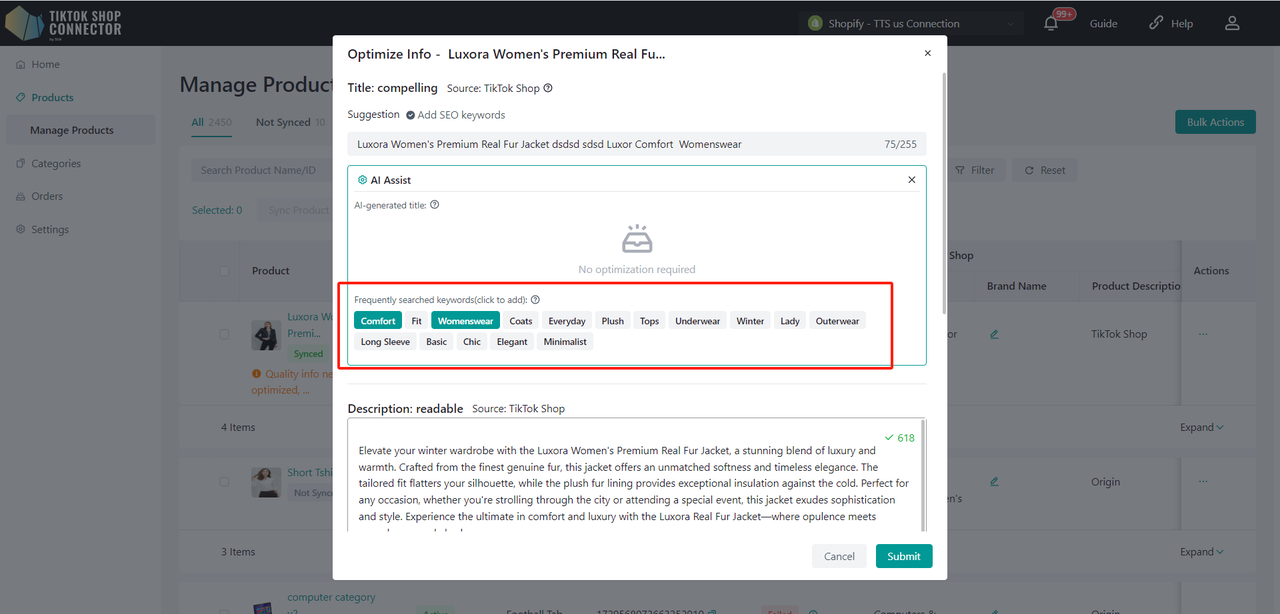
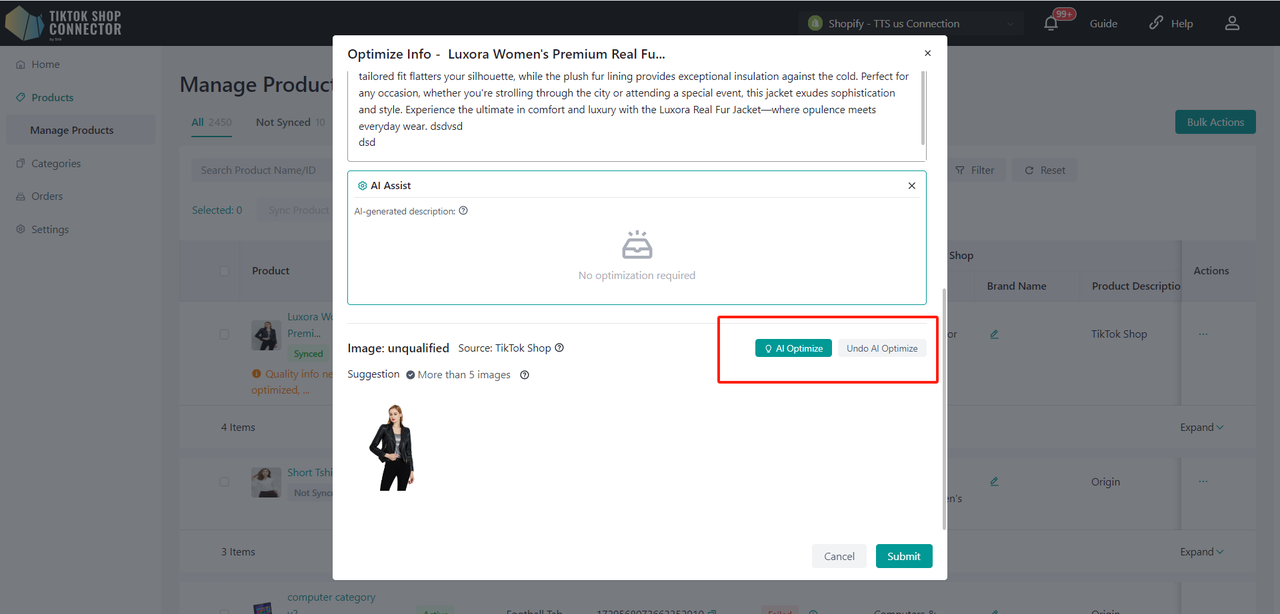
注文の同期方法
*注意:TikTok ShopからBigCommerceへの注文の同期を成功させるには、商品がコネクターを介してBigCommerceからTikTok Shopにリンクされている必要があります。未同期の商品を含む注文はBigCommerceに同期されません。
TikTok Shopに手動でアップロードした商品:
a. TikTok Shopに商品を手動でアップロードした場合(コネクターを介していない場合)、BigCommerceに注文を同期するために、コネクターでTikTok Shopの商品をマッピングする必要があります(ユーザーガイドの「商品のマッピング」を参照)。
または
コネクターを介して同期した商品
a. 商品がBigCommerceから「取得」され、TikTok Shopに「プッシュ」された場合、注文は自動的に同期されます。
注文の作成
自動作成:コネクターは注文を中継し、TikTok Shopで注文が行われて支払いが完了すると、自動的にBigCommerceを更新します
- 注文ステータス = '出荷待ち'
- 注文ステータスが「未払い」の場合 -> BigCommerceに同期されません
- コネクターの注文IDは空白になります
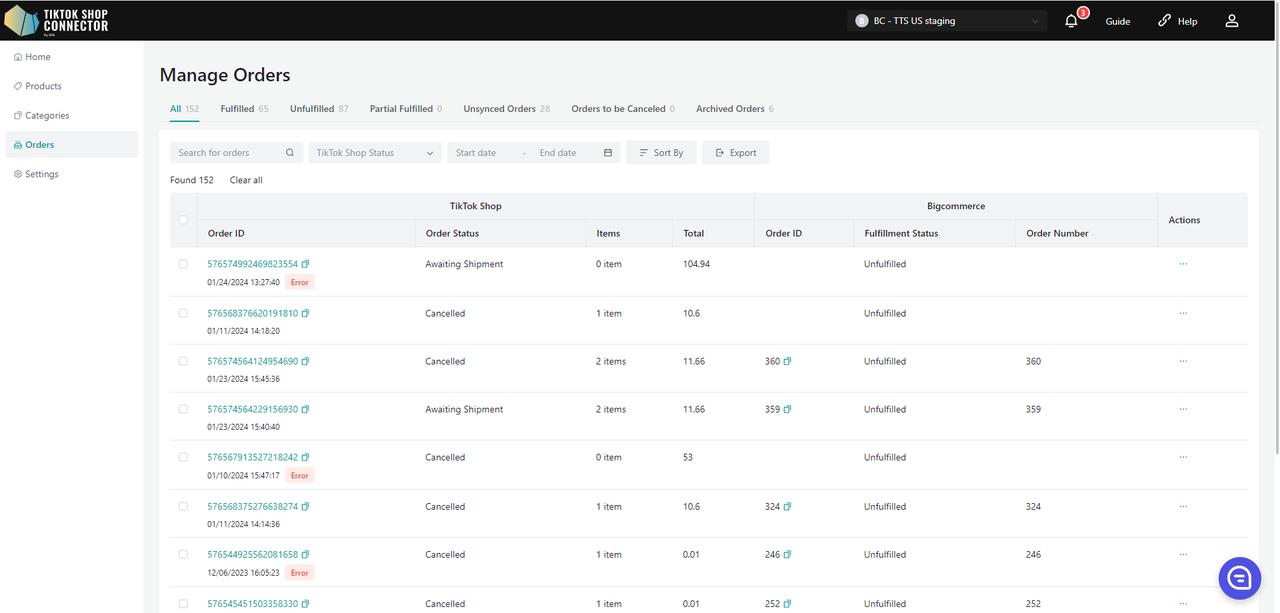
注文の確認
TTS注文IDをクリックするか、TTS注文IDで検索します。
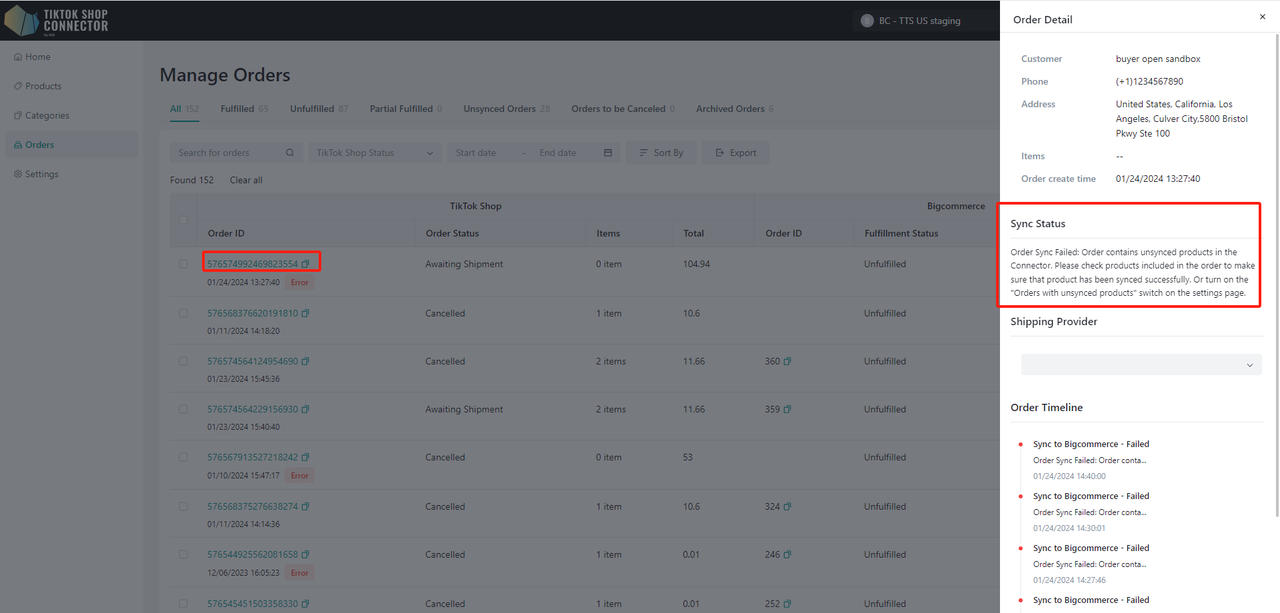
支払いと出荷ステータス
| BigCommerceのステータス | シルクコネクター | TikTok Shopのステータス | |
|---|---|---|---|
| BigCommerceで注文を出荷していない場合 | 支払いステータス:支払い済み 出荷ステータス:未出荷 | 自動同期 <-> | 出荷待ち |
| BigCommerceで注文を出荷した場合 | 支払いステータス:支払い済み 出荷ステータス:出荷済み | 自動同期 <-> | 回収待ち |
BigCommerceで注文を出荷するには:
注文 -> 表示 -> アクション -> 商品を出荷

追跡情報を入力 -> 「出荷を作成」

BigCommerceとTikTok Shopの注文ステータスマッピング
| BigCommerce | TikTok Shop |
|---|---|
| 出荷待ち | 未払い |
| 出荷待ち | 出荷待ち |
| 出荷待ち | 回収待ち |
| 出荷済み | 輸送中 |
| 受け取り待ち | 配達済み |
| 完了 | 完了 |
| キャンセル | キャンセル |
出荷ステータスと配達
| 出荷ステータス | 配達/完了 |
|---|---|
| TikTok Shopが配達ステータスを追跡します。BigCommerceから注文が出荷されると、輸送ステータスは自動的に'輸送中'に更新されます。 | 注文が配達されると、TikTok Shopストアの注文ステータスはデフォルトで'配達済み/完了'に更新されます。 |
注文のキャンセル
注文のキャンセルはコネクターを介して双方向に同期されます。
BigCommerceでキャンセルされた注文はTikTok Shopでもキャンセルされます。 TikTok Shopでキャンセルされた注文はBigCommerceでもキャンセルされます。
| BigCommerceでのキャンセル | TikTok Shopでのキャンセル |
|---|---|
| BigCommerceからTikTok Shopで行われた注文をキャンセルするには: 1.BigCommerceで注文をキャンセルします。 2.注文のキャンセルは自動的にコネクターを介して同期され、TikTok Shopの対応する注文がキャンセルされます。 | TikTok ShopセラーセンターからTikTok Shopで行われた注文をキャンセルまたは拒否します。 1.TikTok Shopの購入者がキャンセルリクエストを提出します。 2.TikTok Shopセラーセンターでキャンセルリクエストを承認または拒否できます。 3.キャンセルリクエストを承認 -> コネクターポータルの注文ステータスが更新され、BigCommerceの対応する注文がキャンセルされます。 |
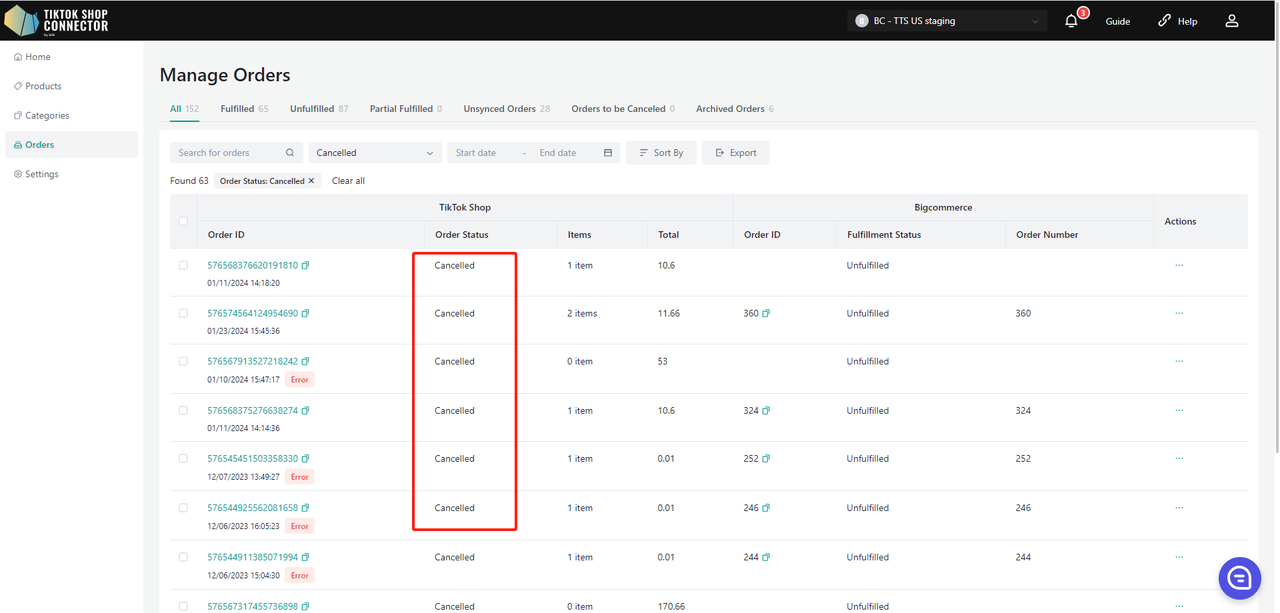
コネクター概要
ホーム
- 送信した「タスク」の一覧
- コネクターで送信したアクション
- 同期済み/未同期の商品と注文
- 総収益
- タスクIDはTikTok Shopで同期された商品を表示しません(アクションが開始されたことのみを表示します)
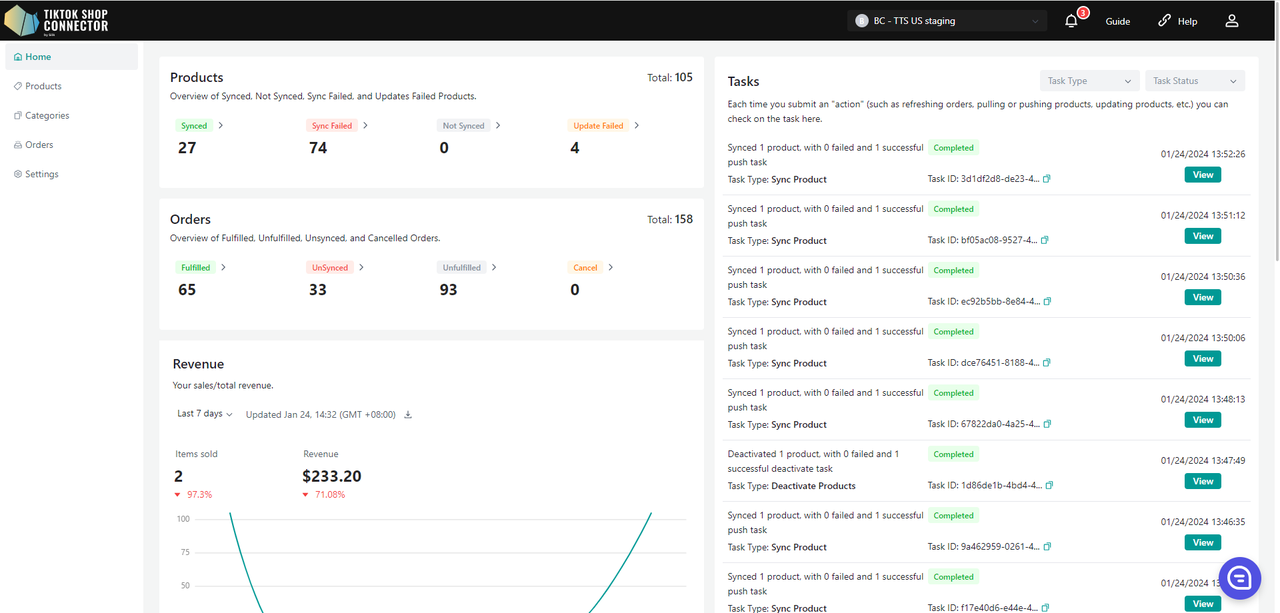
商品
- BigCommerceから「取得」したすべての商品を表示
- 商品がTikTok Shopに正常に同期されたかどうかを表示
- 商品タブで完了できるアクション:
- 商品の取得
- 商品のプッシュ
- サイズ表画像の追加
- 証明書/属性の追加
- 同期ステータスの確認
- TTSブランドの追加
- TTSカテゴリの追加
- TTSステータス/商品の更新
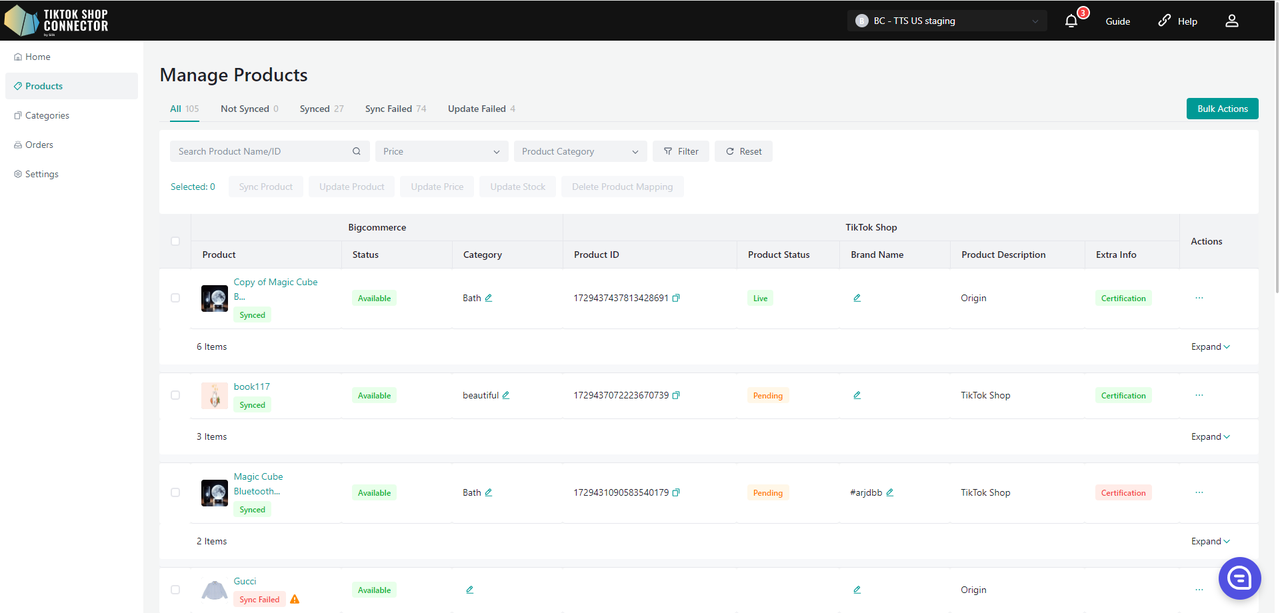
在庫閾値
商品の在庫が閾値に達すると、TikTok Shopで商品を非アクティブ化するか「在庫切れ」に設定できます。これにより、顧客が商品を見つけたり購入したりできなくなります。(閾値は5以上に設定することをお勧めします)
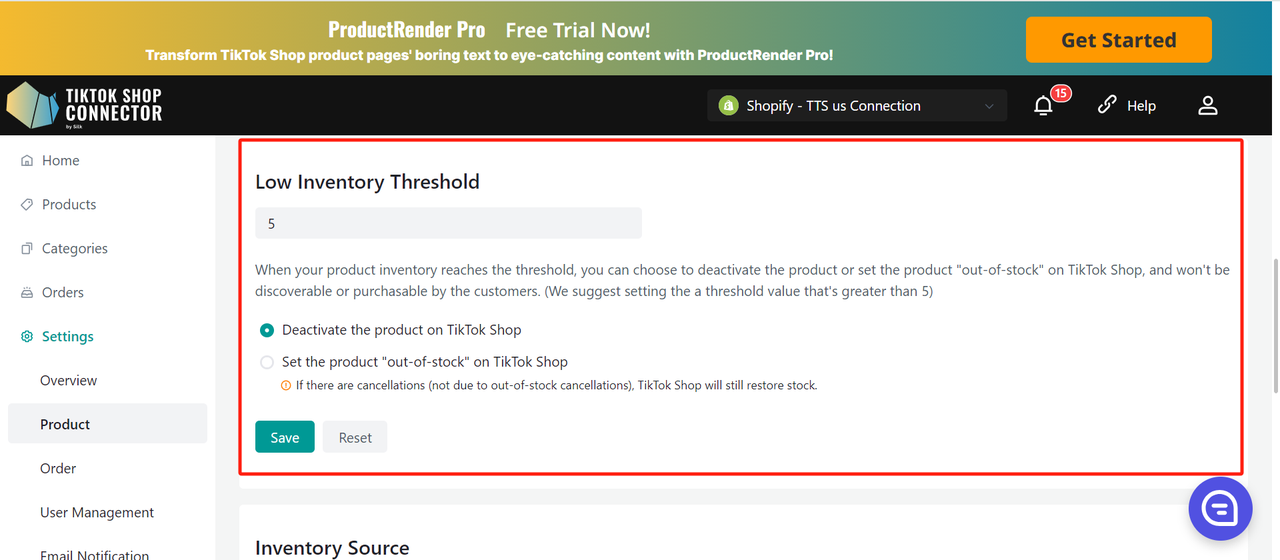
TikTok Shopで商品を非アクティブ化します
- SKUの在庫が事前に設定された安全閾値を下回ると、システムは直接商品を棚から下ろします。
- 商品に複数のSKUがある場合、1つのSKUが閾値に達すると、システムはTTSで商品全体を下ろします。
- ユーザーがDTCでSKU在庫を安全閾値を超えて増やし、商品のすべてのSKUが閾値を超えると、システムはTTSで商品をアクティブ化できます。
TikTok Shopで商品を「在庫切れ」に設定します
- SKUの在庫が事前に設定された安全閾値を下回ると、システムはTTSの在庫を0に設定します。
- 商品に複数のSKUがある場合、特定のSKUが閾値に達すると、システムはそのSKUの在庫を0に設定します。
- 注意:在庫が0に変更され、注文のキャンセル(在庫切れではない)がある場合、TTSで在庫が追加される可能性があります(キャンセルされた商品の数が数量を超える場合)
商品の取得
新しい商品が作成されたときにBigCommerceから自動的に商品を取得したい場合は、「オン」にします。この機能がオフの場合、BigCommerceからTikTok Shopコネクターに商品が自動的に取得されることはありません。
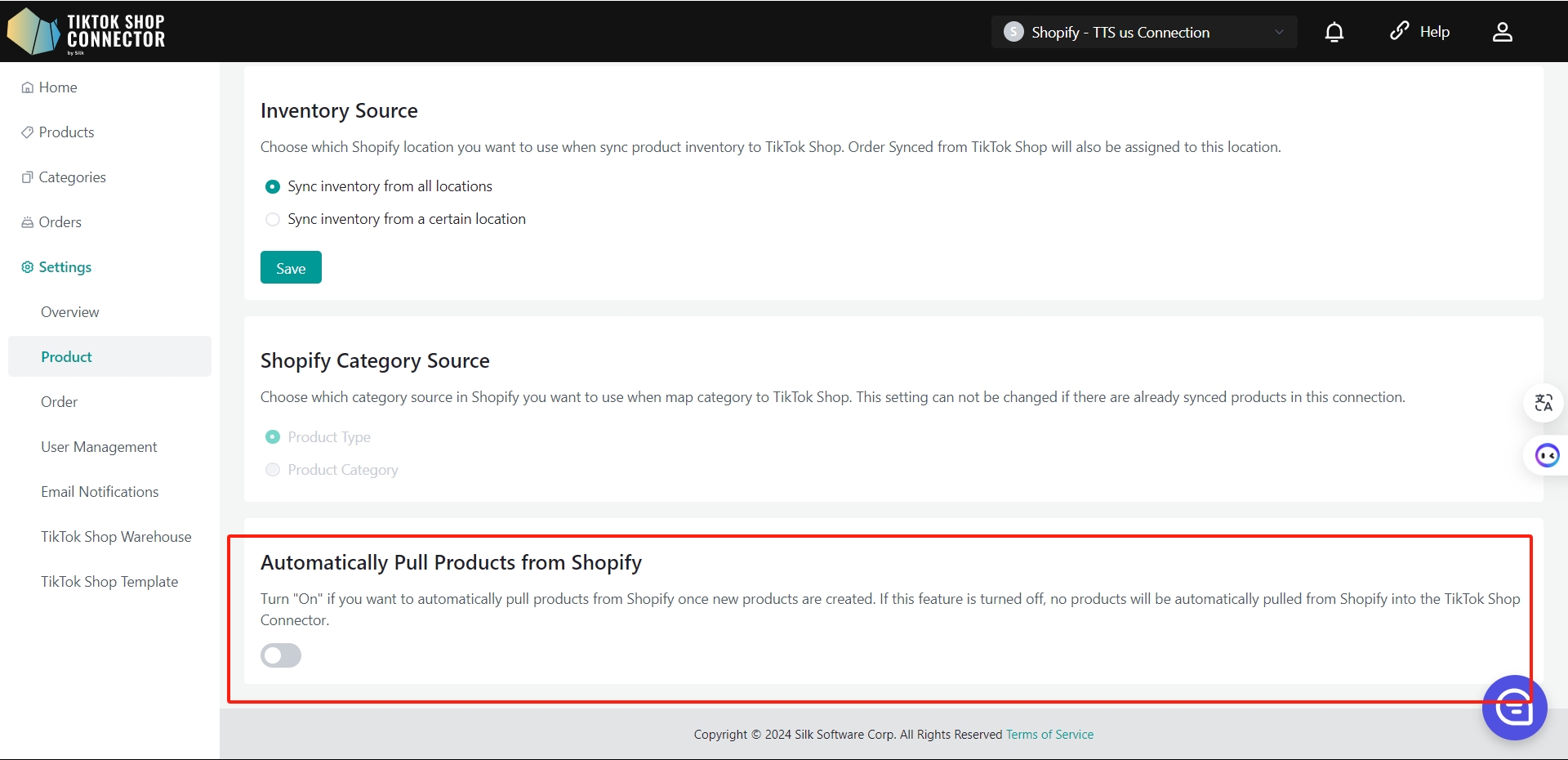
購入不可商品の同期
BigCommerceで購入できない商品やバリアントをTikTok Shopに同期したい場合は「オン」にします。購入可能な商品とバリアントのみを同期したい場合は「オフ」にします。
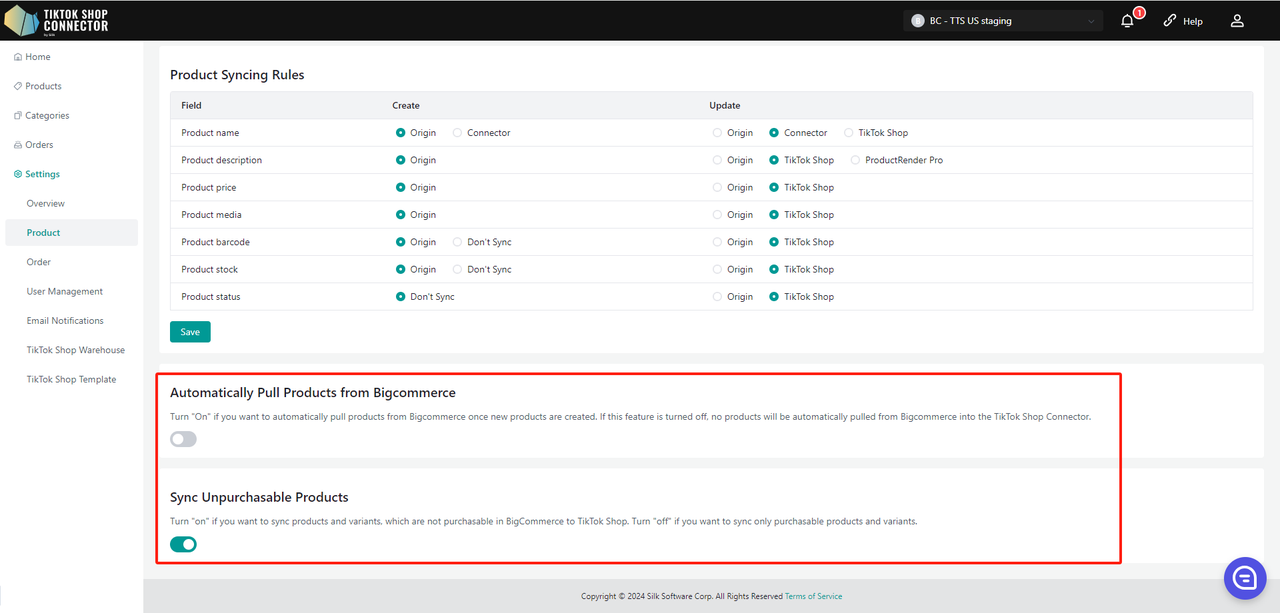
注文設定
注文の再試行
注文の同期でエラーが発生した場合、10分ごとに1回、合計3回再試行したい場合は「オン」にします。
FBT注文の同期
FBT注文をBigcommerceに同期したい場合は「オン」にします。シルクコネクターに取得した後にFBT注文をBigcommerceに同期したくない場合は「オフ」にします。
キャンセルされた注文のアーカイブ
キャンセルされたときに注文を自動的にアーカイブしたい場合は「オン」にします。
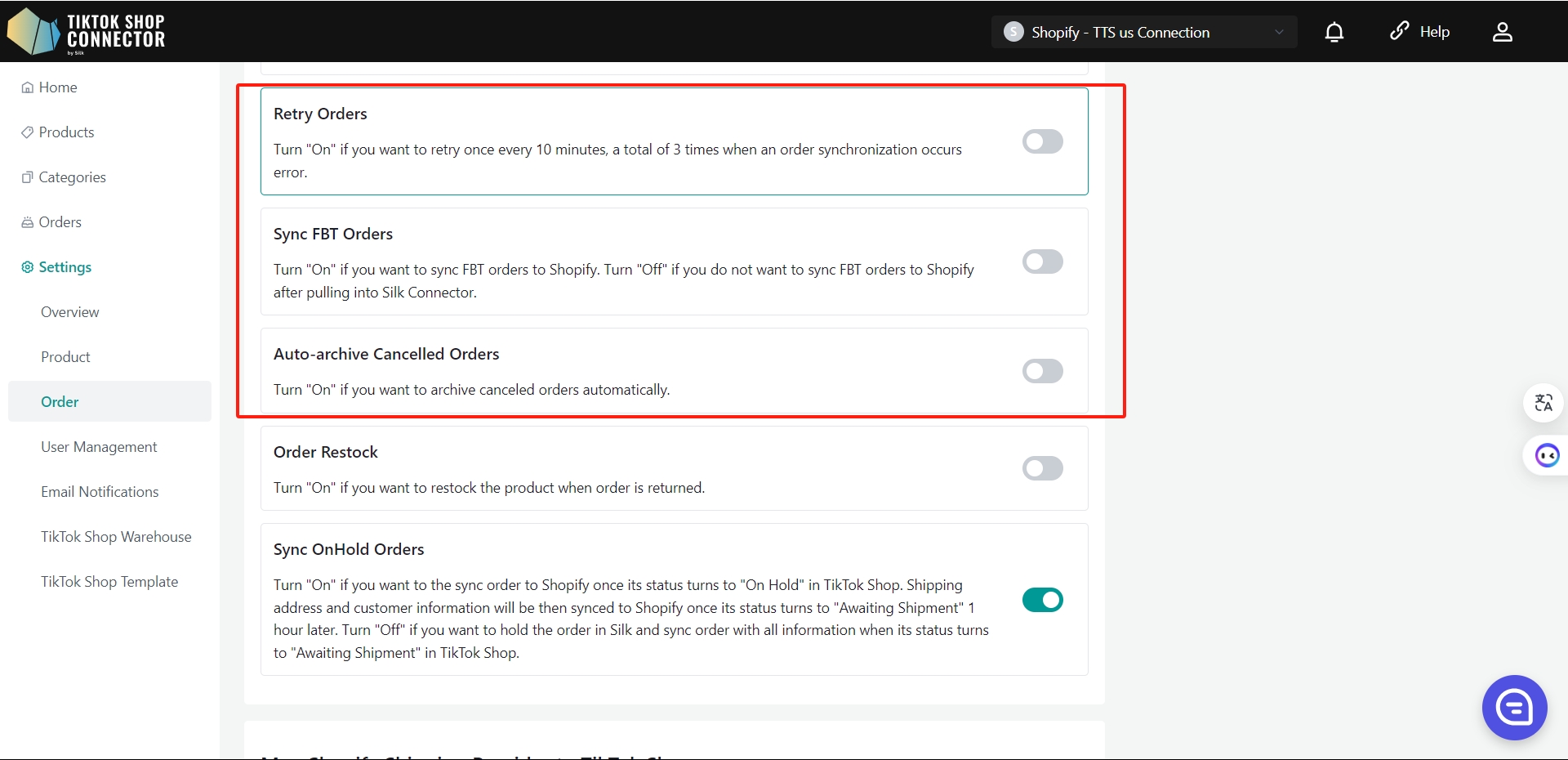
"Bigcommerceの配送業者をTikTok Shopにマッピング"
TikTok Shopには、BigCommerceとは異なる可能性のある配送業者のリストがあります。各ショッププラットフォームで配送業者が異なる場合は、ここで配送業者をマッピングして同期エラーを回避できます。
注意:BigCommerceの配送業者セクションは、BigCommerceで表示されるものと完全に同じである必要があります。
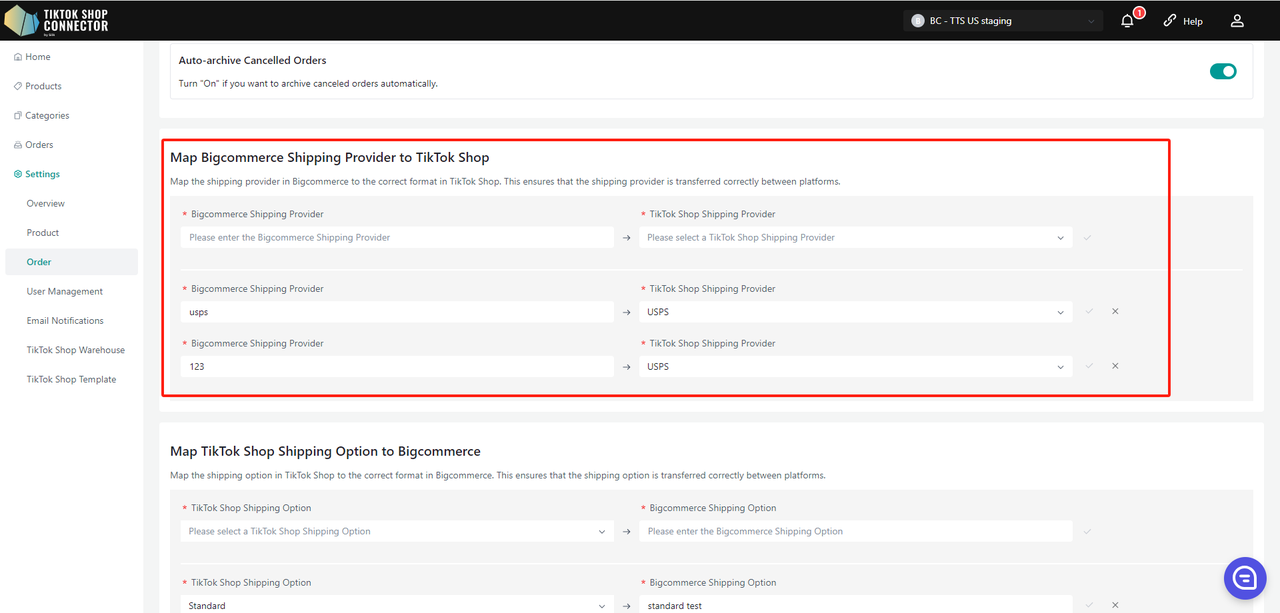
"TikTok Shopの配送オプションをBigcommerceにマッピング"
TikTok Shopには、BigCommerceとは異なる可能性のある配送オプションのリストがあります。各ショッププラットフォームで配送オプションが異なる場合は、ここで配送業者をマッピングして同期エラーを回避できます。
注意:BigCommerceの配送業者セクションは、BigCommerceで表示されるものと完全に同じである必要があります。
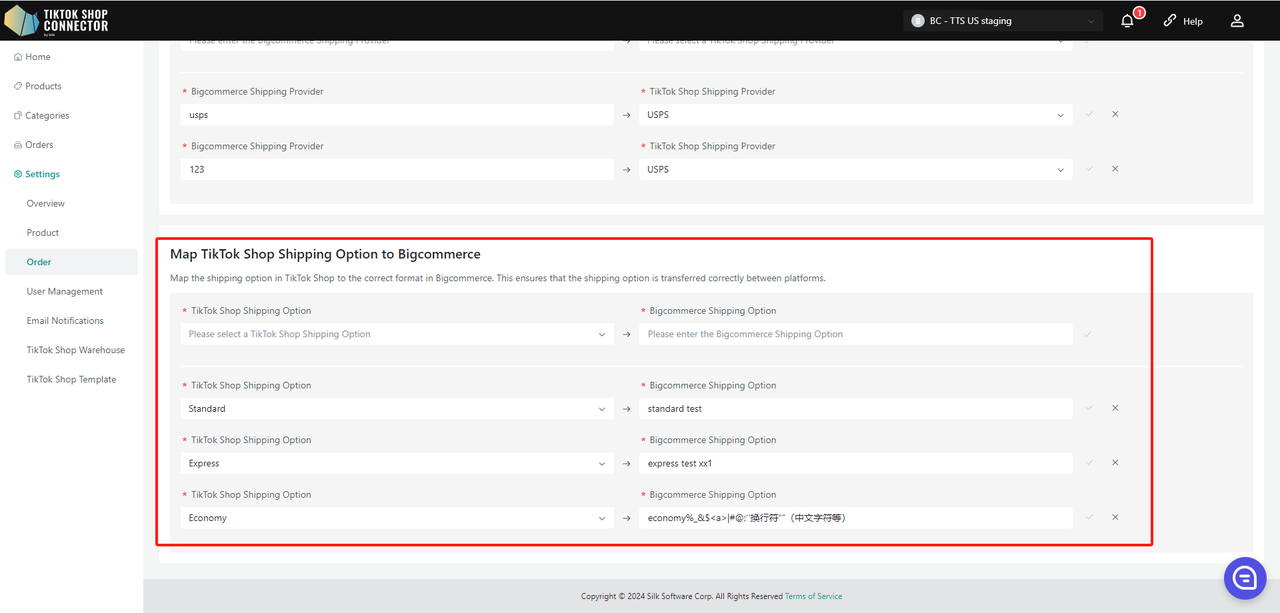
見逃した注文の同期
時間で同期されていない注文をフィルタリングできます。「見逃した注文をすべて同期」をクリックすると、検索クエリで見つかった見逃した注文がBigCommerceに同期されます。
注意:ステータスが「出荷待ち」の注文のみをクエリして同期できます。注文がすでにTikTok Shopのステータスが回収待ち、完了、キャンセルなどの場合は、注文はクエリされません。
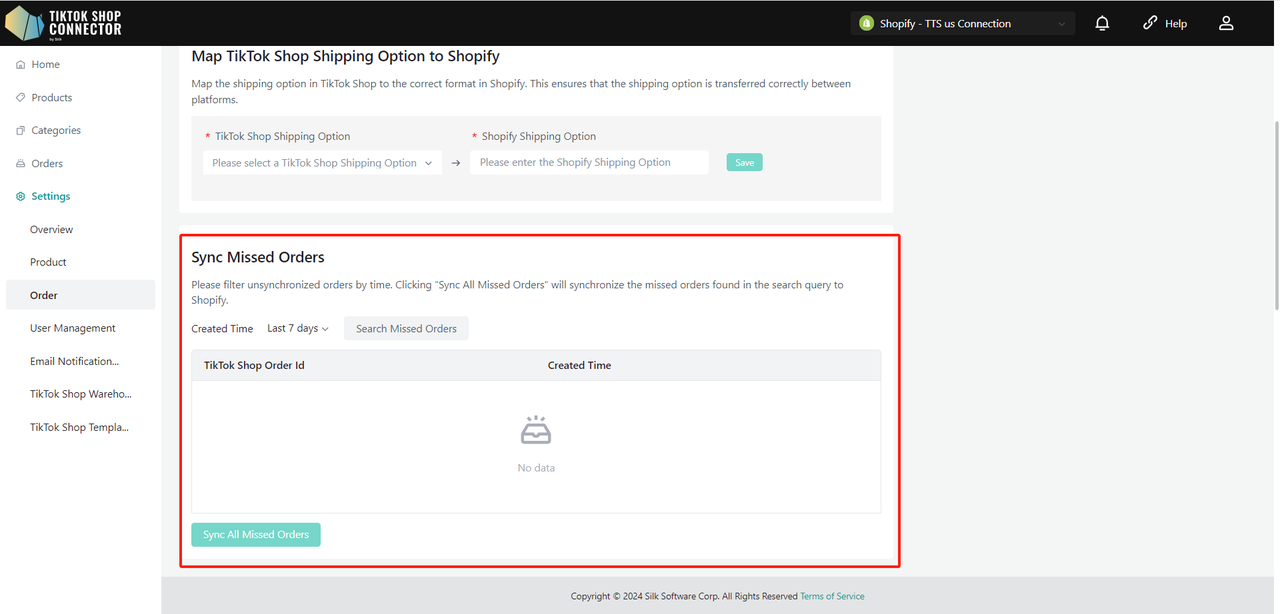
メール通知
シルクコネクターからのメール通知を受け取りたい場合は「オン」にします。メール通知を受信したくない場合は「オフ」にします。この設定はすべての接続に適用されます。
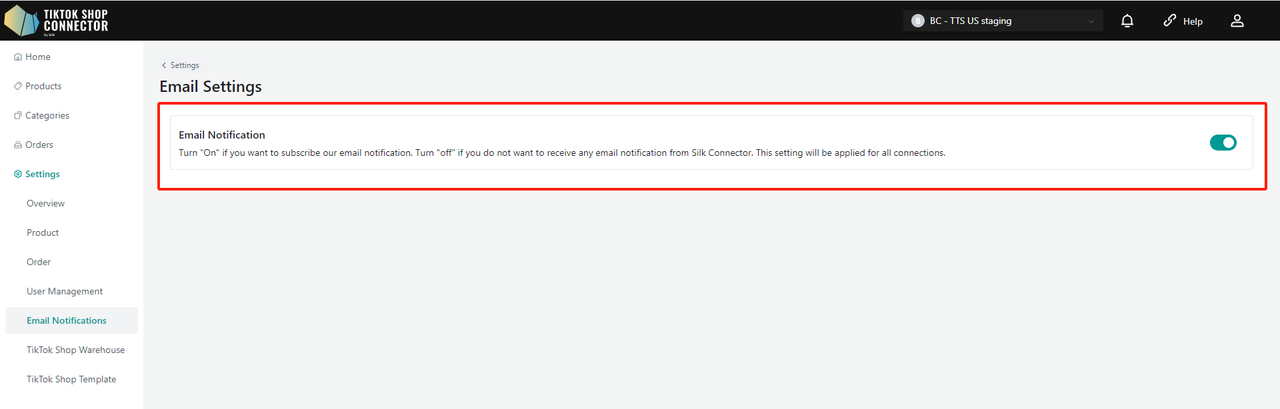
メール送信先
「メール送信先」機能により、ストアオーナーはシステム通知と更新が送信されるメールアドレスをカスタマイズできます。
メール通知設定ページに入ると、「メール送信先」フィールドにストアオーナーのメールアドレスが事前に入力されていることに気づくでしょう。
メールアドレスの追加:
- 新しいメールアドレスを追加するには、「別のメールを追加」ボタンをクリックします。これにより、目的のメールアドレスを入力できる新しい入力フィールドが作成されます。
- この手順を繰り返して、最大5つのメールアドレスを追加できます。
- 「削除」をクリックしてメールを削除します。
すべての希望するメールアドレスを追加したら、「保存」ボタンをクリックして変更を適用します。
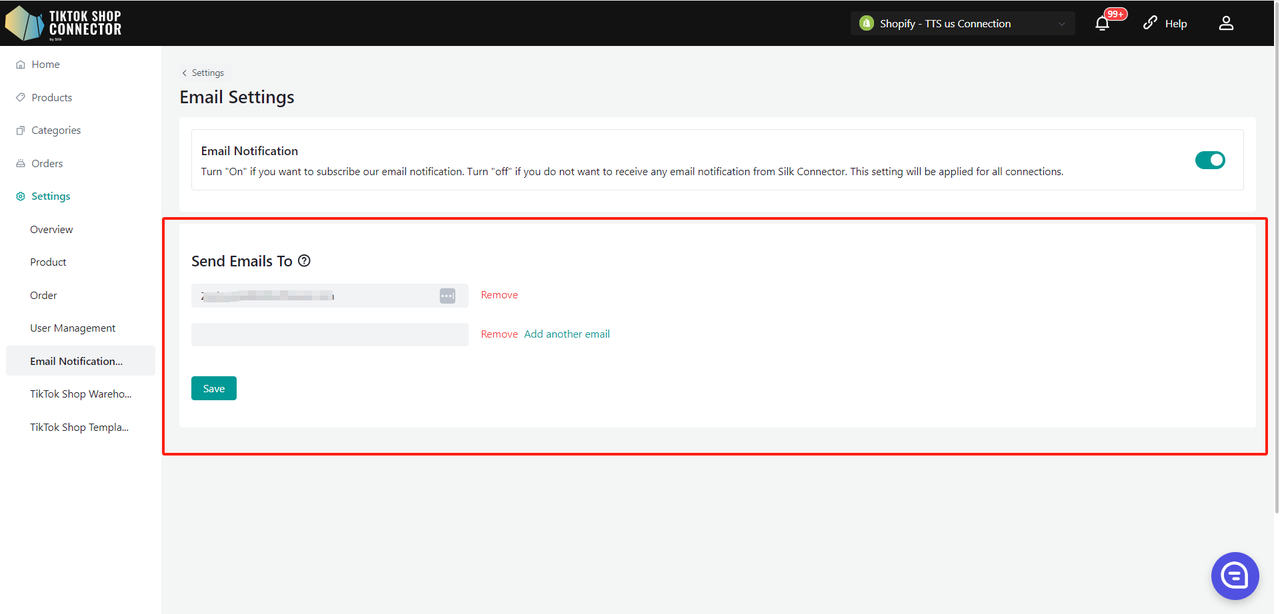
ユーザー管理
- シルクコネクターで作成されたすべてのユーザーを表示します
- ユーザーロールには2つのタイプがあります:
- オーナー:最高レベルの権限を持ち、ユーザーの追加/編集/変更ができます。
- 管理者:制限された権限を持ち、ユーザーとその詳細を表示することはできますが、追加/編集/変更はできません。
ユーザーの作成
(オーナーのみがユーザーを作成できます。)
新しいユーザーを追加するには、「新規追加」をクリックしてユーザーの名前とメールアドレスを入力します。
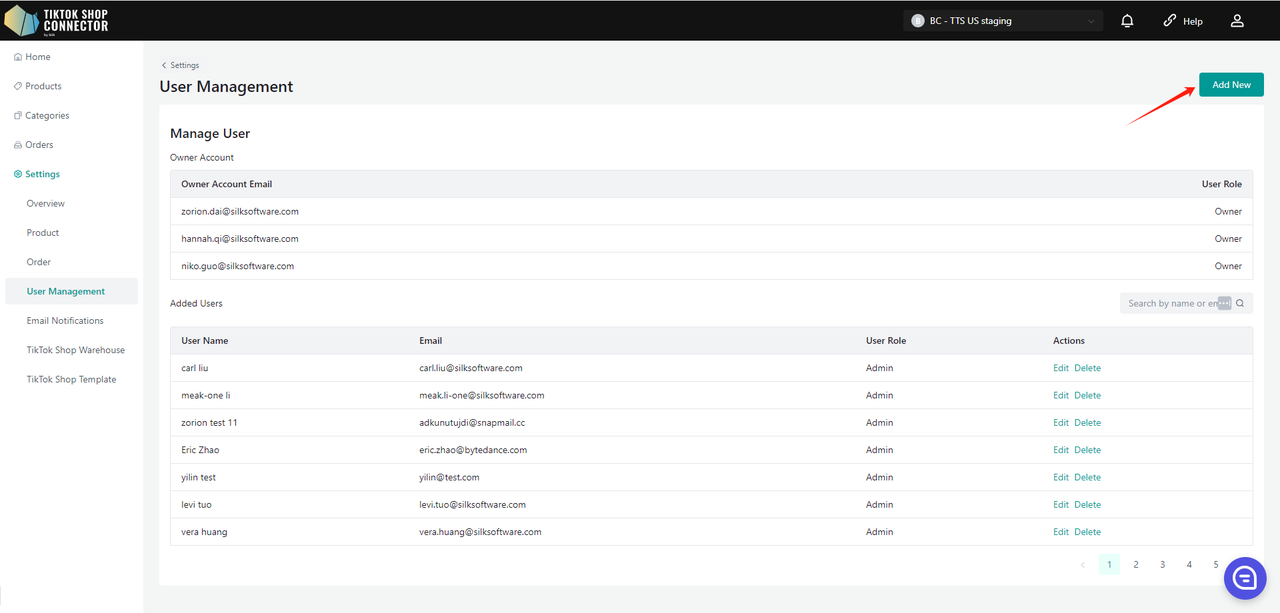
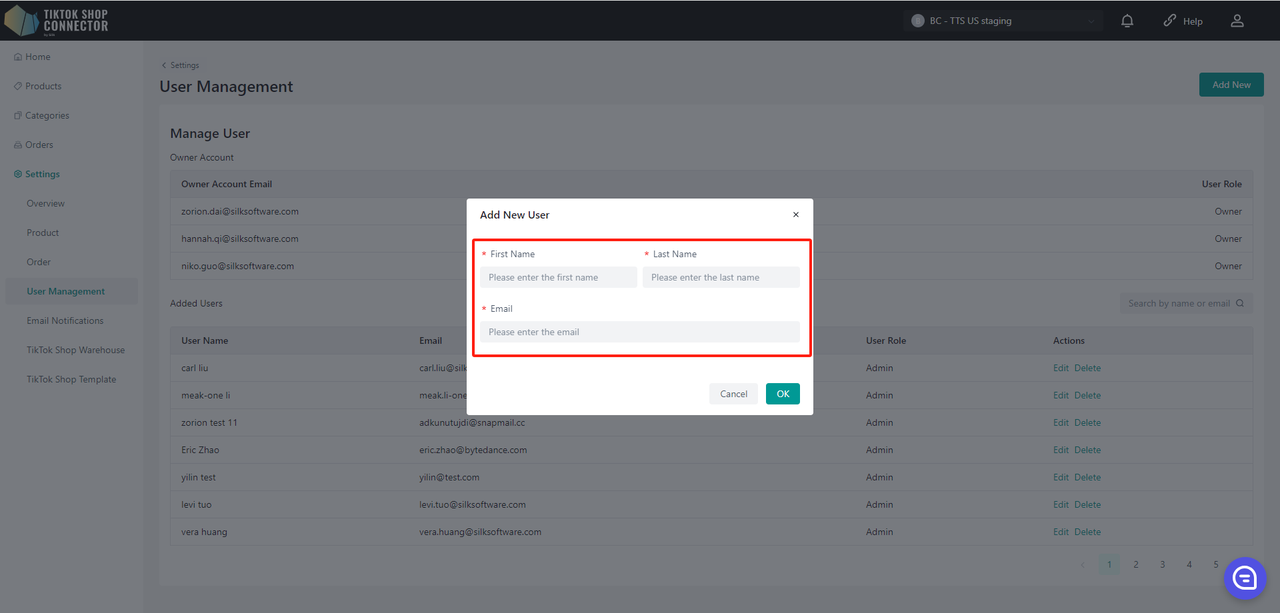
新しいユーザーが正常に作成されました。シルクコネクターにアクセスするには、新しいユーザーアカウントに関連付けられたメールボックスを確認して、デフォルトのパスワードを含む対応する詳細を確認してください。このパスワードにより、新しいユーザーはシームレスにログインできます。
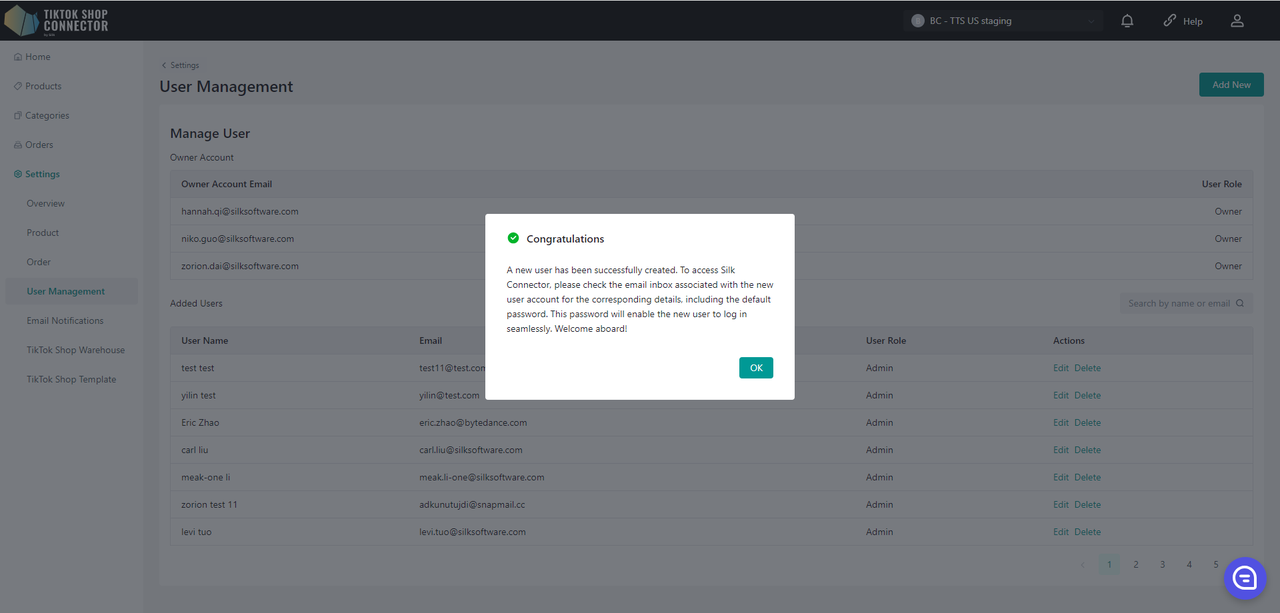
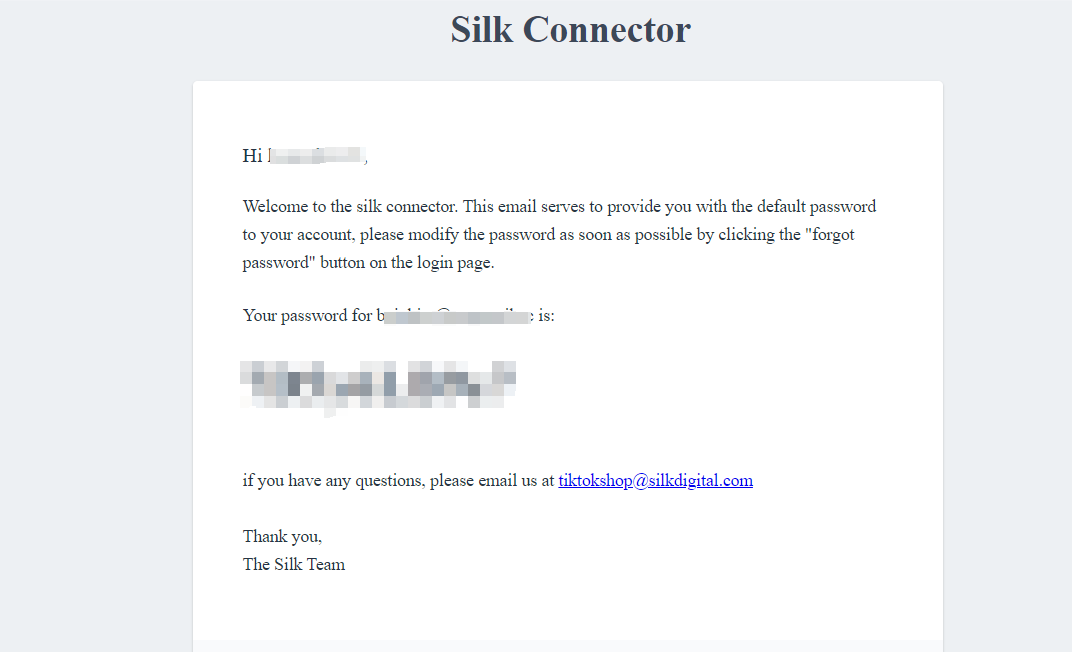
ユーザーの編集
ユーザーの名前のみを編集でき、メールアドレスは編集できません。
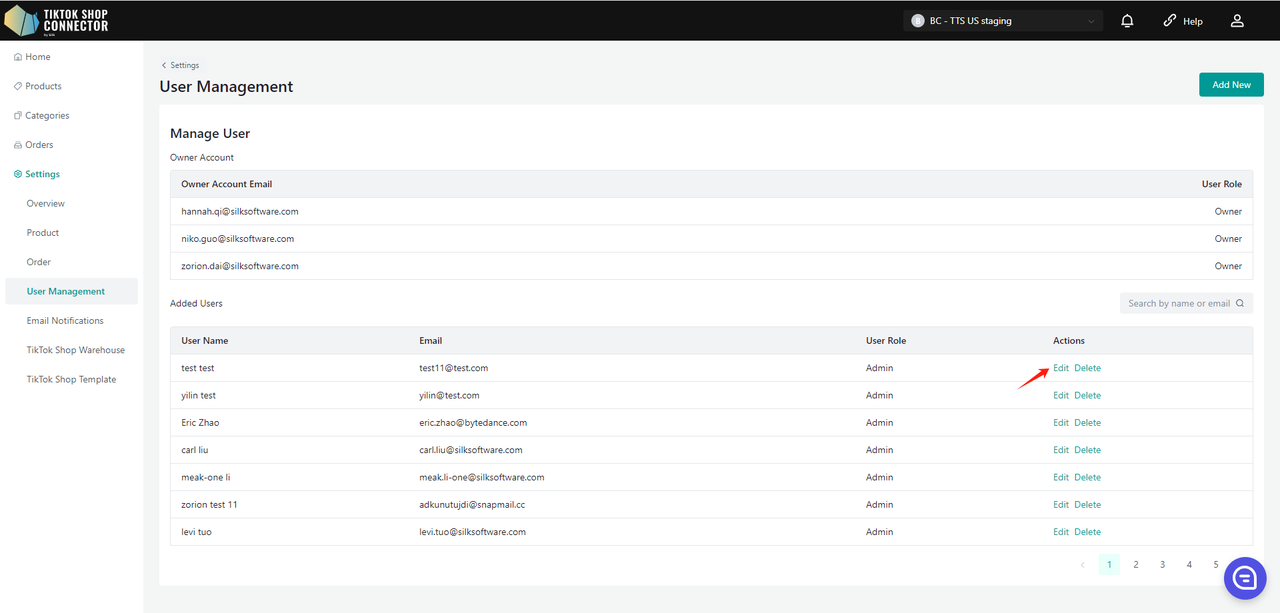
ユーザーの削除
このアクションは元に戻すことができ、「新規追加」ボタンをクリックしてユーザーを再追加できます。
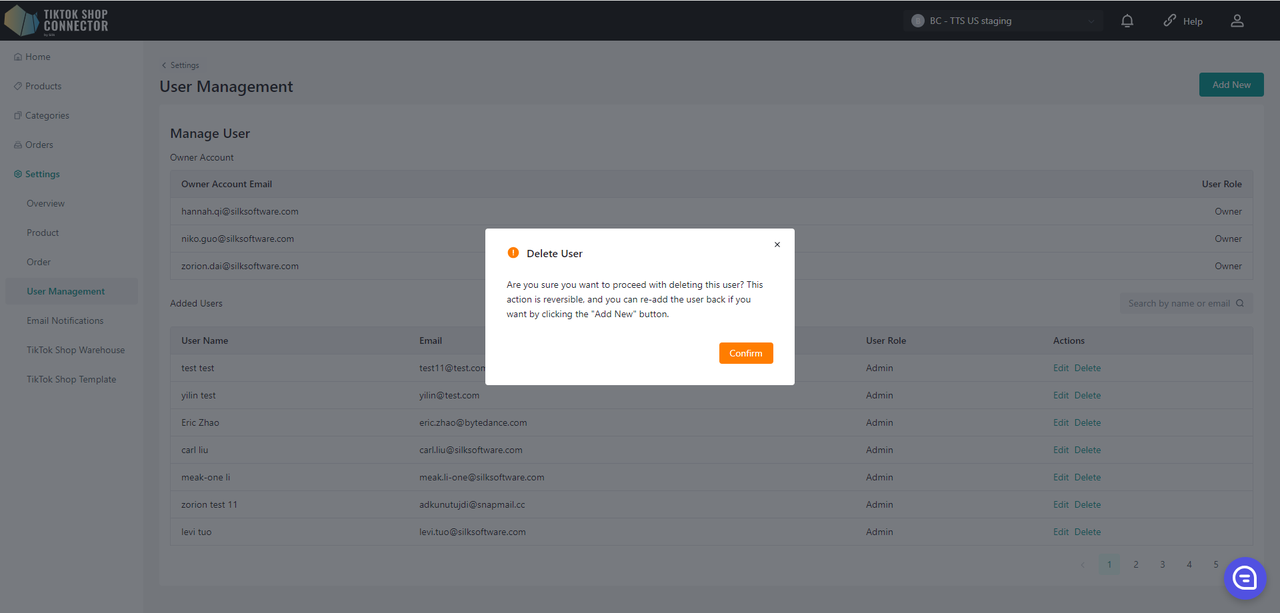
TikTok Shop倉庫設定
ここに表示されるページは、現在セラーセンターにログインしているTikTok Shopアカウントにリンクされています。ページがこの接続と一致しない場合は、セラーセンターでログアウトして正しいTikTok Shopアカウントに再ログインし、現在の設定ページを更新してください。
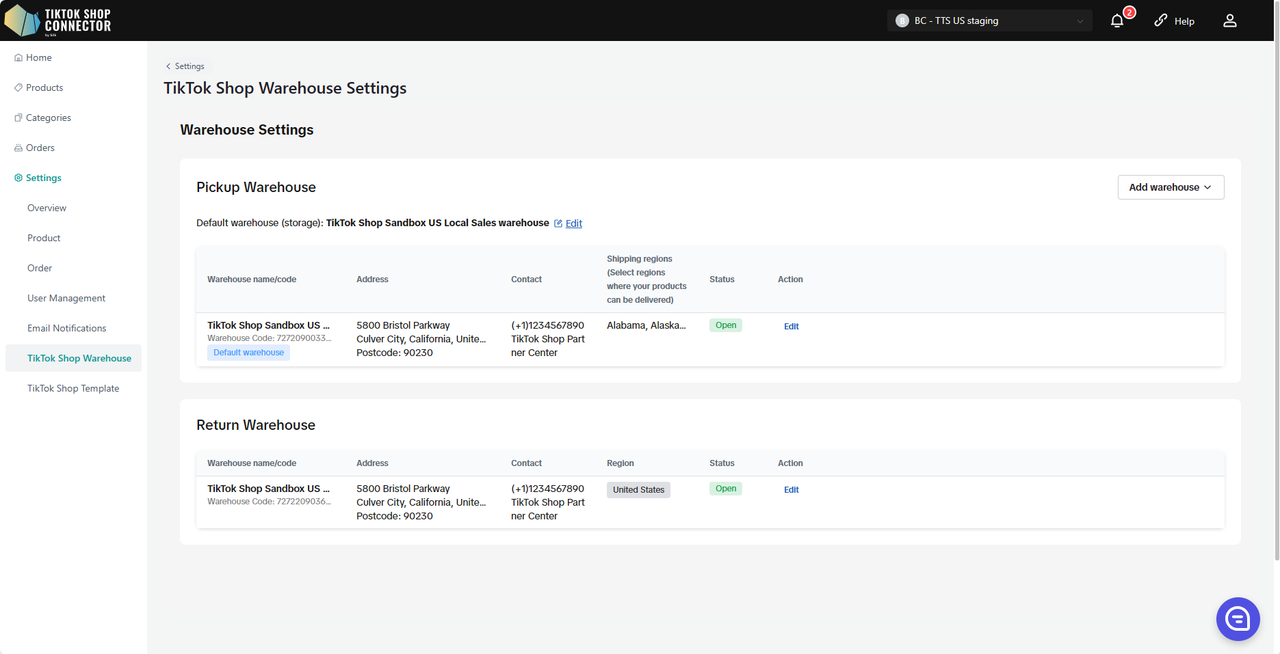
TikTok Shopテンプレート設定
ここに表示されるページは、現在セラーセンターにログインしているTikTok Shopアカウントにリンクされています。ページがこの接続と一致しない場合は、セラーセンターでログアウトして正しいTikTok Shopアカウントに再ログインし、現在の設定ページを更新してください。

よくある質問
この統合の費用はいくらですか?
2023年9月30日までに登録した場合、1年間無料です。
2023年9月30日以降に登録した場合、2024年1月1日まで無料です。
商品を「プッシュ」した後、TikTok Shopに商品が表示されないのはなぜですか?
商品に「未同期」と表示されている場合は、商品画像の横の青い矢印をクリック -> 「同期ステータス」を確認して、プッシュが失敗した理由を確認してください。
その後、BigCommerceで問題を解決して更新し、コネクターで商品を再取得して再プッシュします。
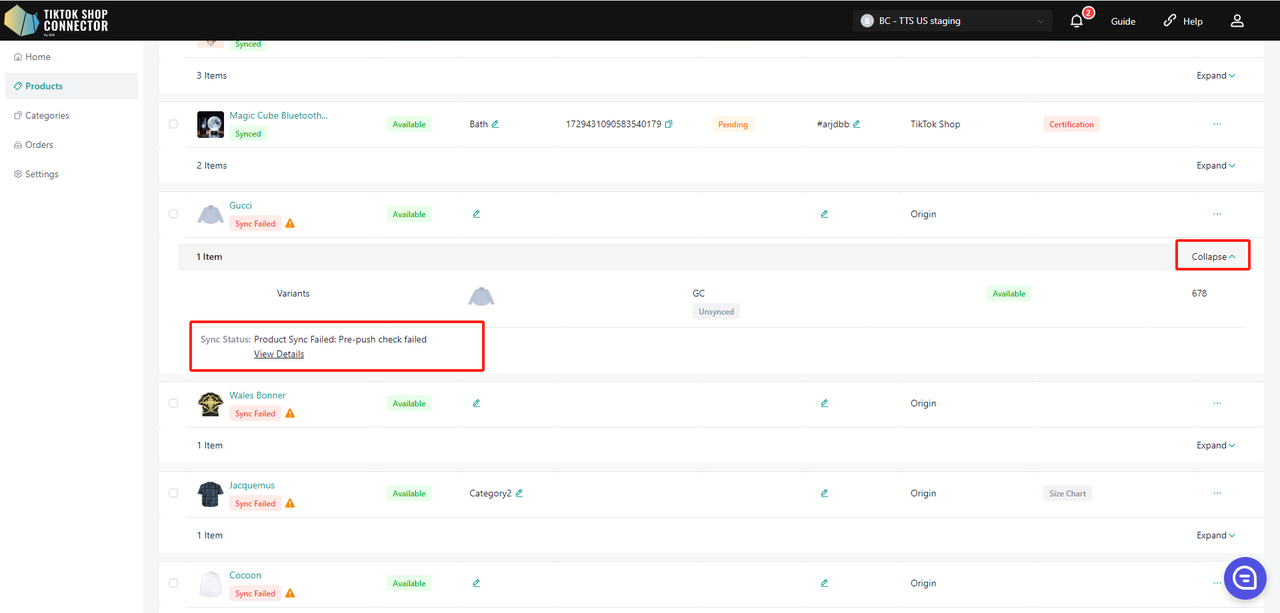
APPキー、APPシークレット、アクセストークンとは何ですか?
これらはカスタムアプリを生成するときにBigCommerceストアで作成されます。
ユーザーガイドの「接続の作成方法」タブをご覧ください。
商品に「証明書」や「属性」が必要ですか?
統合マニュアルの「商品の同期方法」->「商品のプッシュ」の「証明書/必須属性」タブをご覧ください。
TikTok Shopアプリのアンインストール方法
TikTok Shopセラーセンターにログインします
成長 -> アプリストア -> ... -> マイアプリとインシデントをクリックします
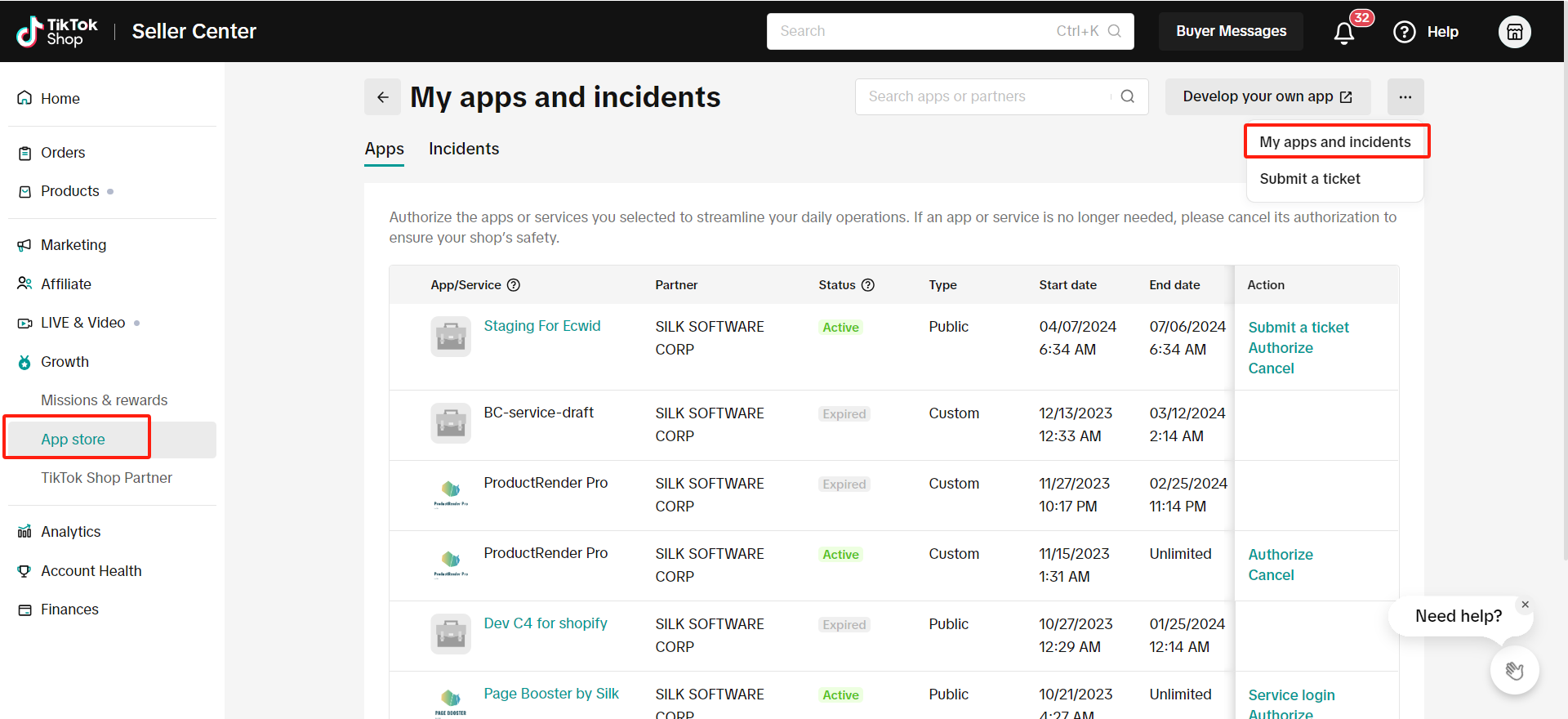
キャンセルしたいTikTok Shopアプリ/サービスを「キャンセル」をクリックしてアンインストールします
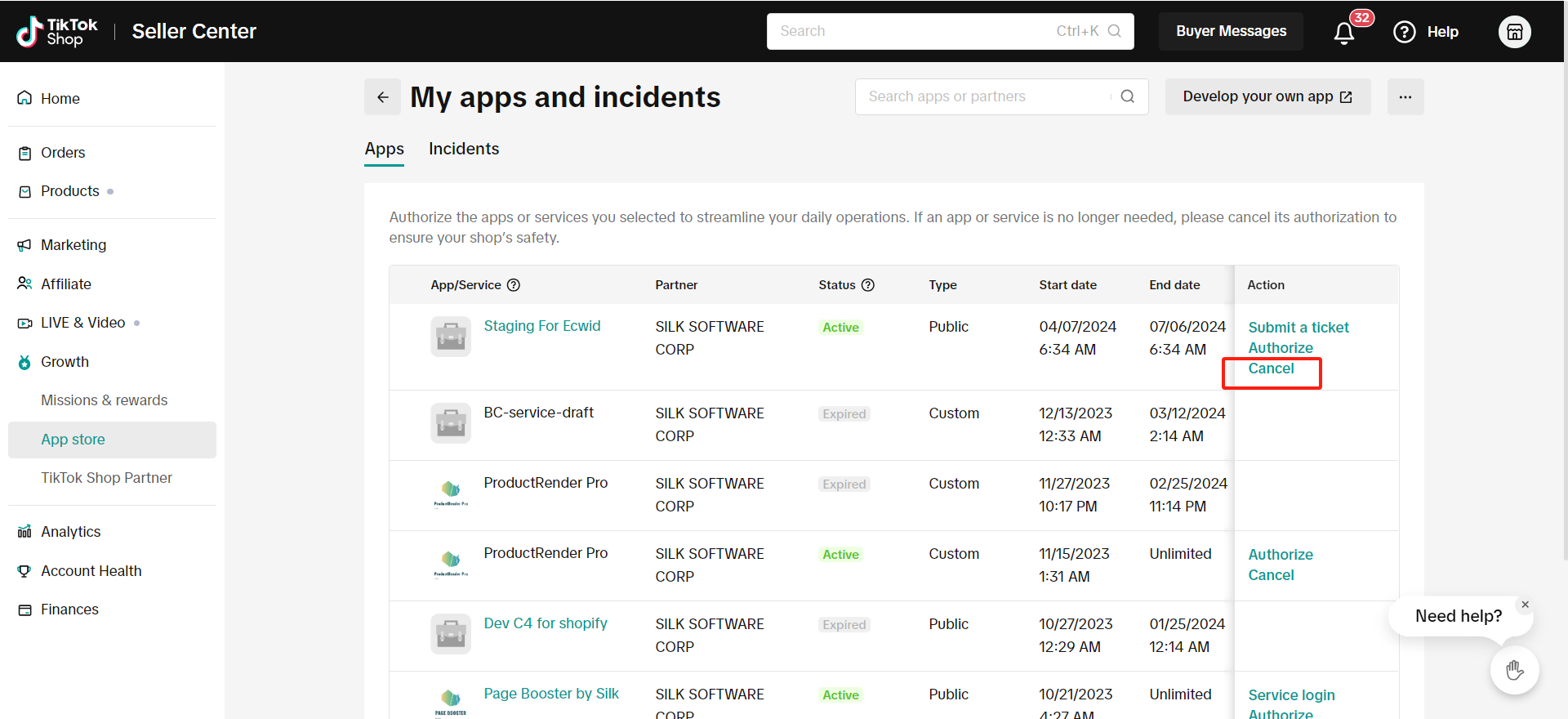
一般的な同期ステータスエラー
TikTok Shopに商品を「プッシュ」したが、TikTokに表示されない場合は、エラーメッセージの同期ステータスを確認してください。
商品の横の「青い矢印」をクリック -> 「同期ステータス」を表示
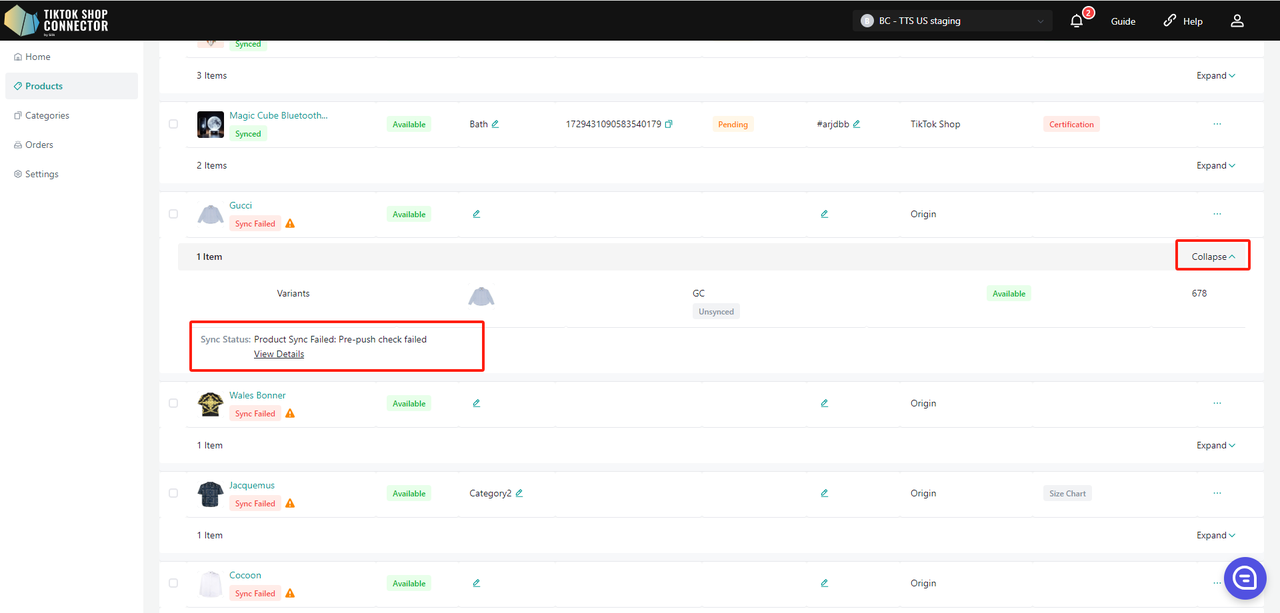
その後、BigCommerceで問題を解決して更新し、コネクターで商品を再取得して再プッシュします。
一般的な同期ステータス:
SKU関連の商品が見つかりません。新しい商品を作成するために手動でプッシュしてください
この商品のBigCommerceのSKUを確認してください。すでにSKUまたはバーコードがある場合は、商品を個別に再度手動でプッシュしてください。
商品の横のチェックボックスをオンにします -> 「アクション」の下の(...) -> 商品をプッシュ
商品に必要な証明書ファイルが不足しています
商品の「アクション」の下の(...) -> 「証明書」-> TikTok Shopが必要とする必要な文書/画像をアップロード -> 再プッシュ